Como negociar em Bingx por iniciantes
Se você está apenas iniciando sua jornada de negociação de criptomoedas, o Bingx oferece uma interface simplificada e intuitiva para ajudá -lo a começar com confiança. Este guia o levará pelas etapas básicas de como negociar no Bingx como iniciante, desde a configuração da conta até a colocação de sua primeira negociação.

Como registrar uma conta no BingX
Como registrar uma conta BingX [PC]
Registre uma conta no BingX com e-mail
1. Primeiramente, você precisa acessar a página inicial do BingX e clicar em [Registrar] .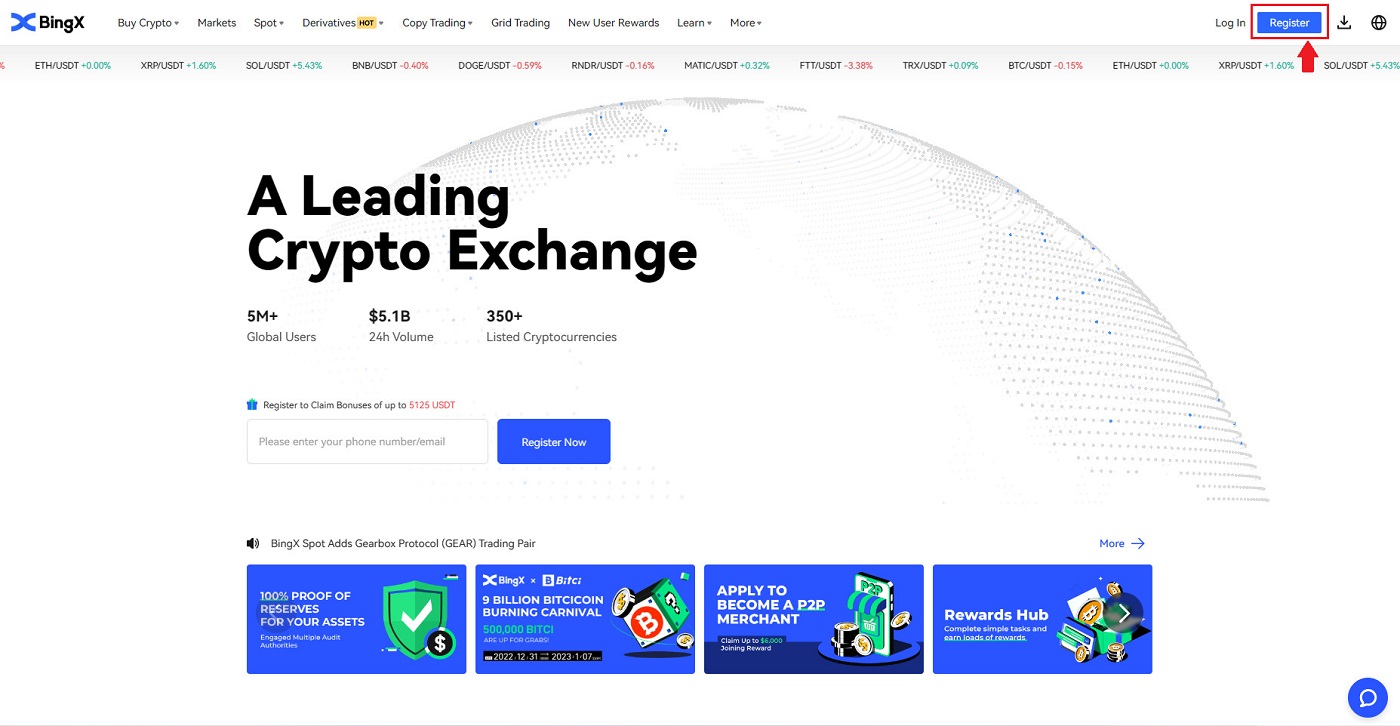
2. Após abrir a página de registro, insira seu [E-mail] , defina sua senha, clique em [Li e concordo com o Contrato do Cliente e a Política de Privacidade] após terminar de ler e clique em [Registrar] .
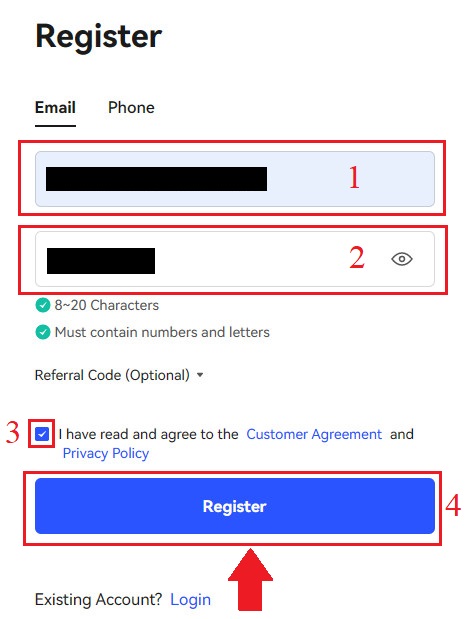
Lembre-se: sua conta de e-mail registrada está intimamente conectada à sua conta do BingX, portanto, tome precauções de segurança e selecione uma senha forte e complexa que contenha de 8 a 20 caracteres, incluindo letras maiúsculas e minúsculas, números e símbolos. Anote especialmente as senhas da conta de e-mail registrada e do BingX e, em seguida, finalize seu registro. Guarde-as corretamente também.
3. Insira o [Código de verificação] enviado para seu e-mail.
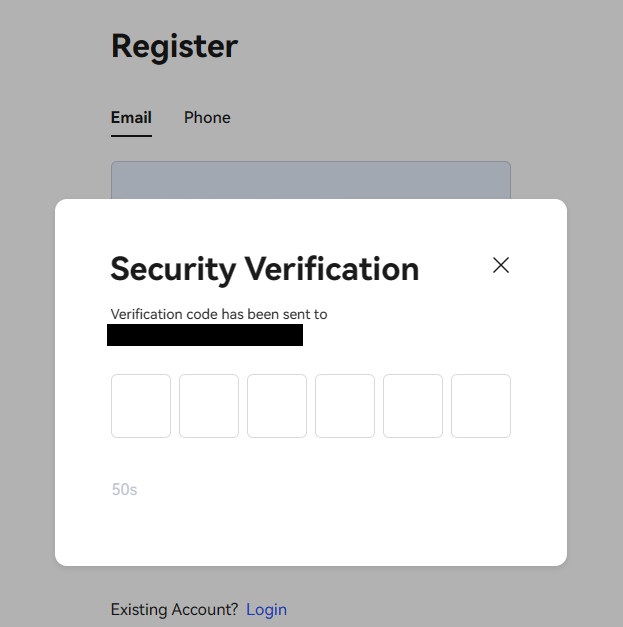
4. O registro da sua conta estará concluído após você concluir as etapas de um a três. Você pode começar a negociar usando a plataforma BingX.
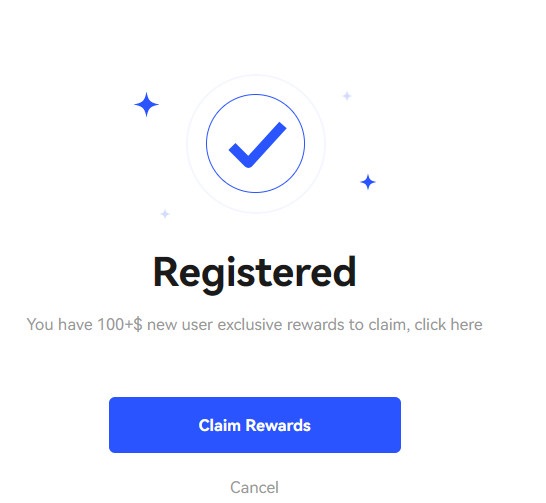
Registre uma conta no BingX com número de telefone
1. Acesse o BingX e clique em [Registrar] no canto superior direito.
2. Na página de registro, selecione [Código do país] , insira seu [ Número de telefone] e crie uma senha para sua conta. Em seguida, leia e concorde com os Termos de Serviço e clique em [Registrar] . Observação: sua senha deve ser uma combinação de números e letras. Ela deve conter pelo menos 8 caracteres.
3. Seu número de telefone receberá um código de verificação do sistema. Em até 60 minutos, insira o código de verificação .
4. Parabéns, você se registrou com sucesso no BingX.
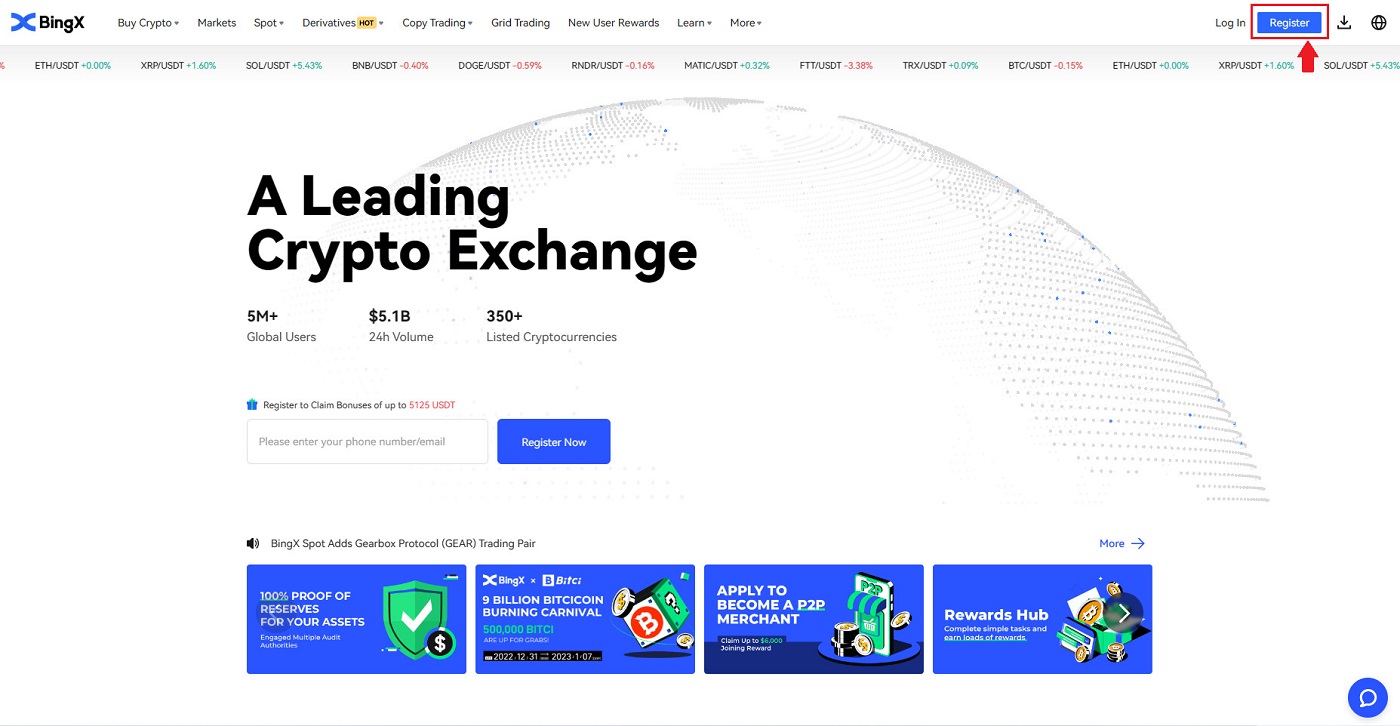
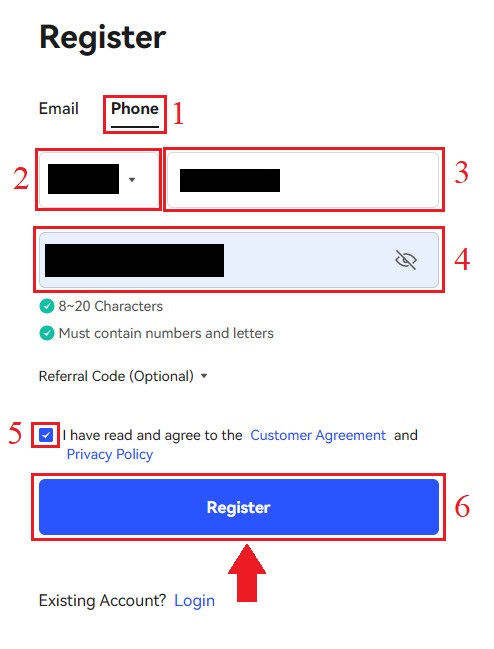
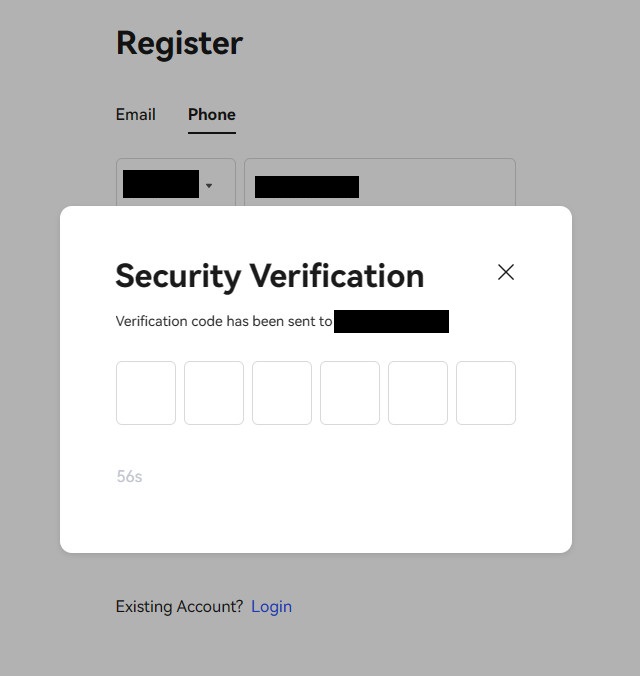
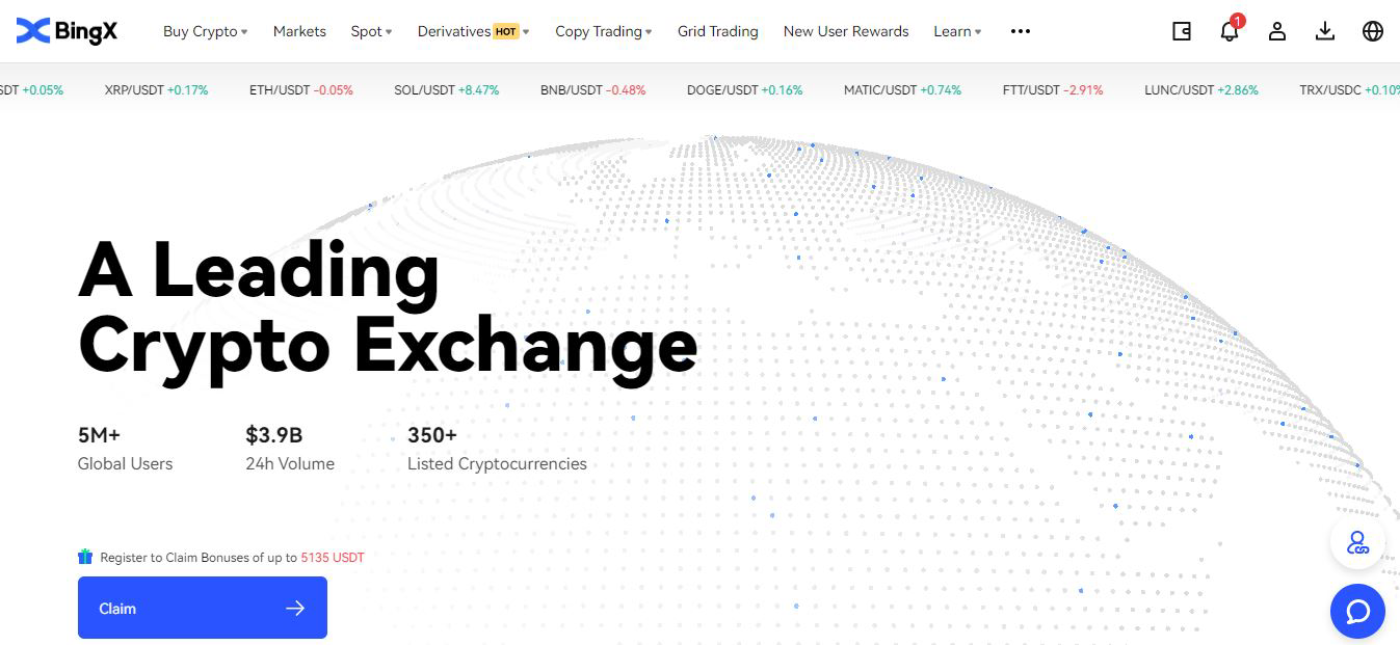
Como registrar uma conta BingX [Celular]
Registre uma conta no aplicativo BingX
1. Abra o aplicativo BingX [ BingX App iOS ] ou [ BingX App Android ] que você baixou e clique no ícone no canto superior direito.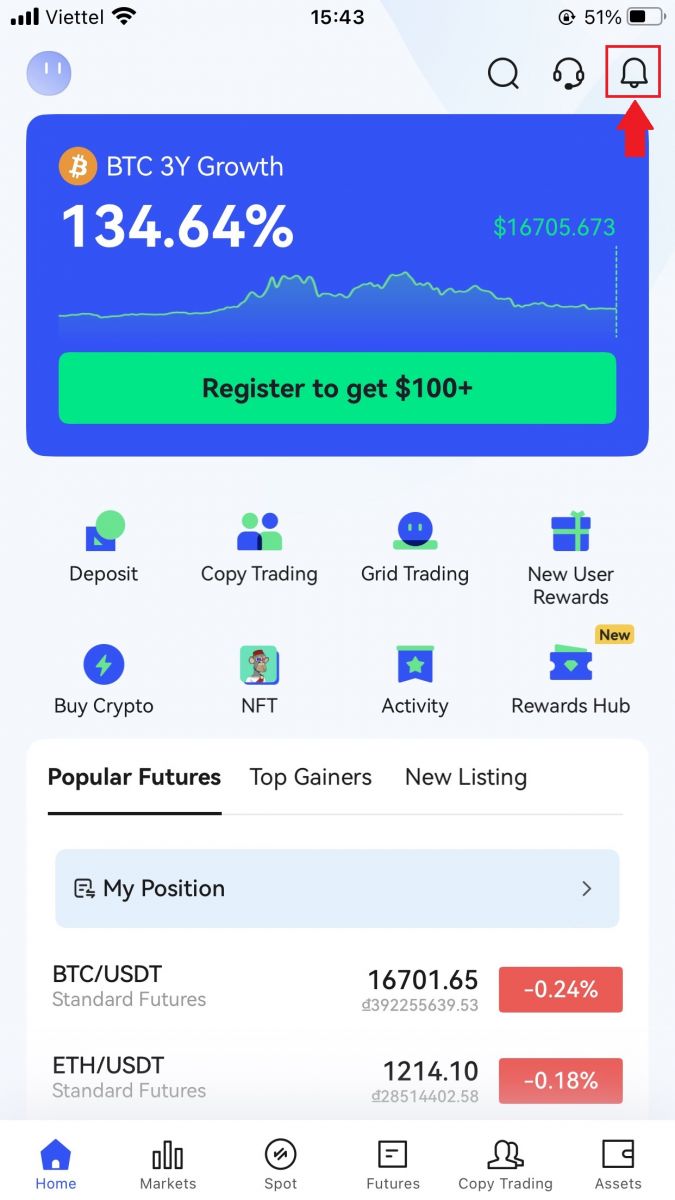
2. Clique em [Registrar] .

3. Insira o [E-mail] que você usará para sua conta e clique em [Avançar] .
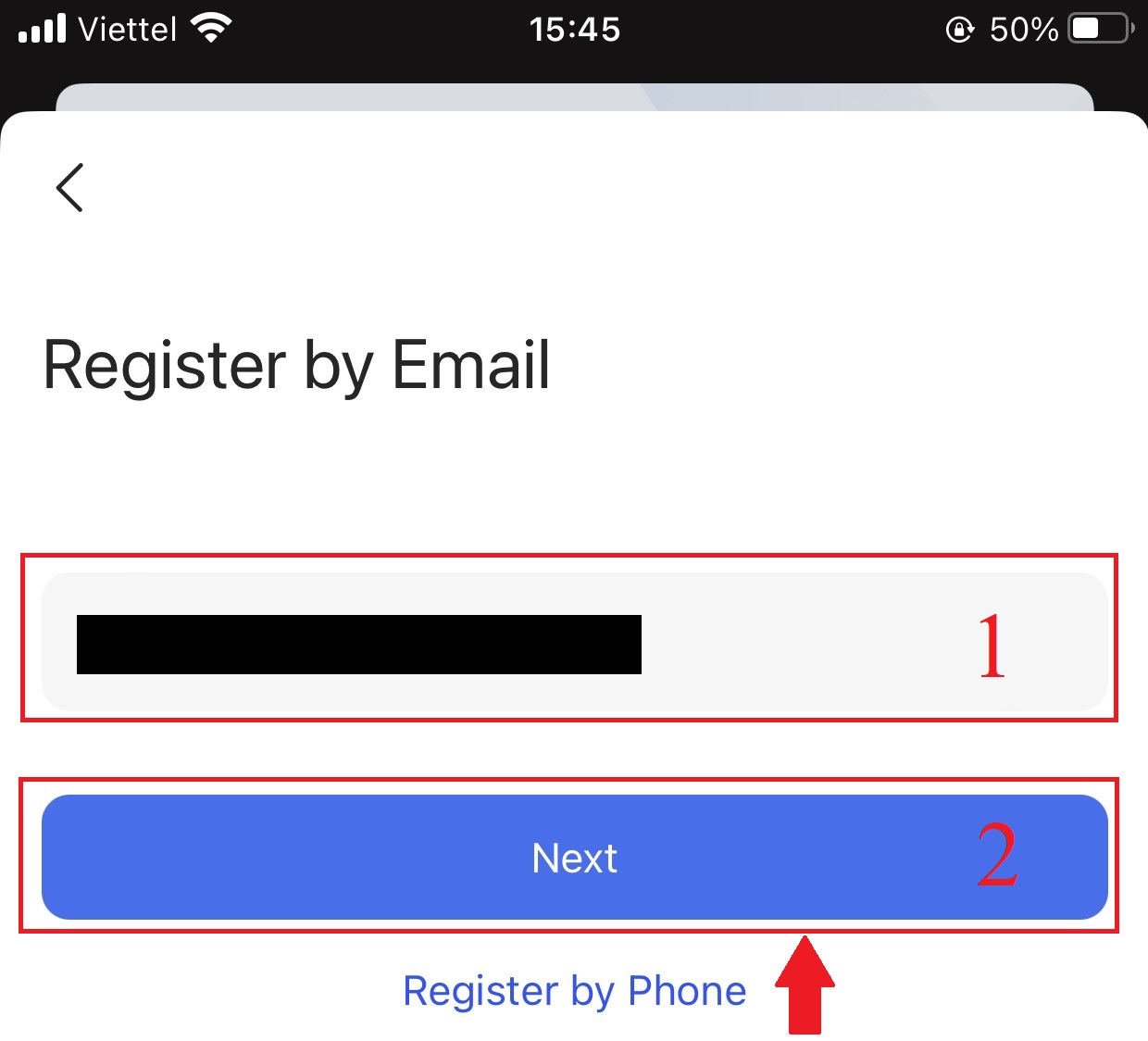
4. Arraste o controle deslizante para completar o quebra-cabeça de Verificação de Segurança.
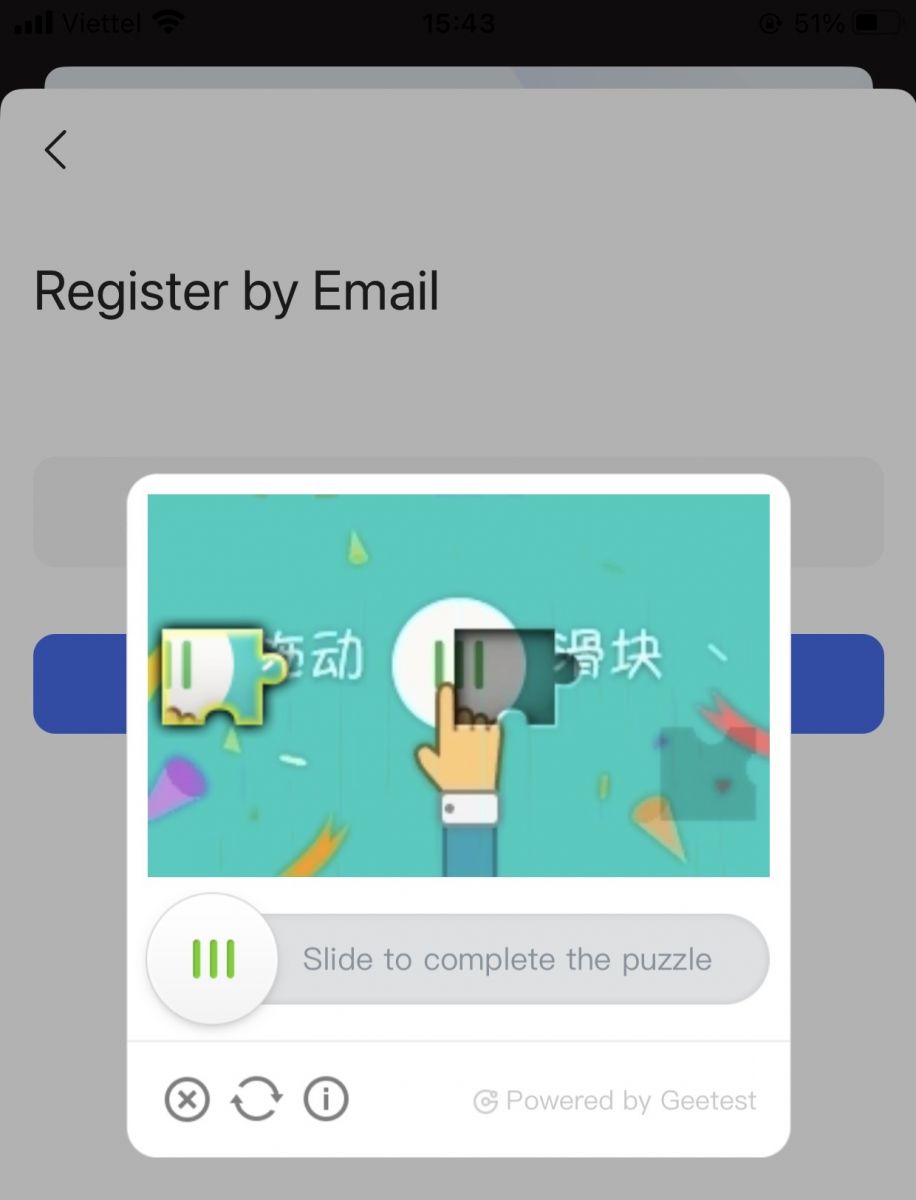
5. Insira o [Código de verificação de e-mail] enviado para seu e-mail e [senha], e o [Código de indicação (opcional)] . Marque a caixa ao lado de [Li e concordo com o Contrato de Serviço e a Política de Privacidade] e toque em [Concluir] .
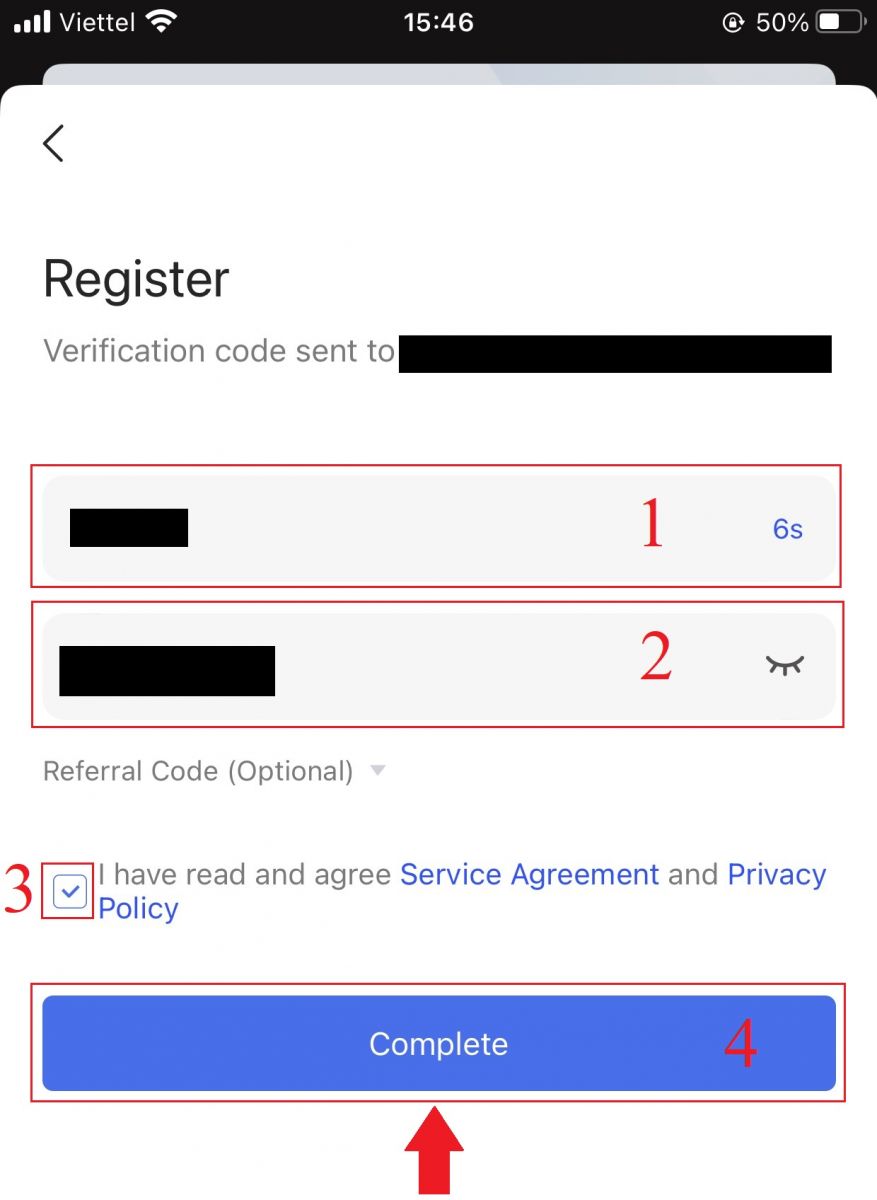
6. Seu registro para uma conta foi concluído. Agora você pode fazer login para começar a negociar!
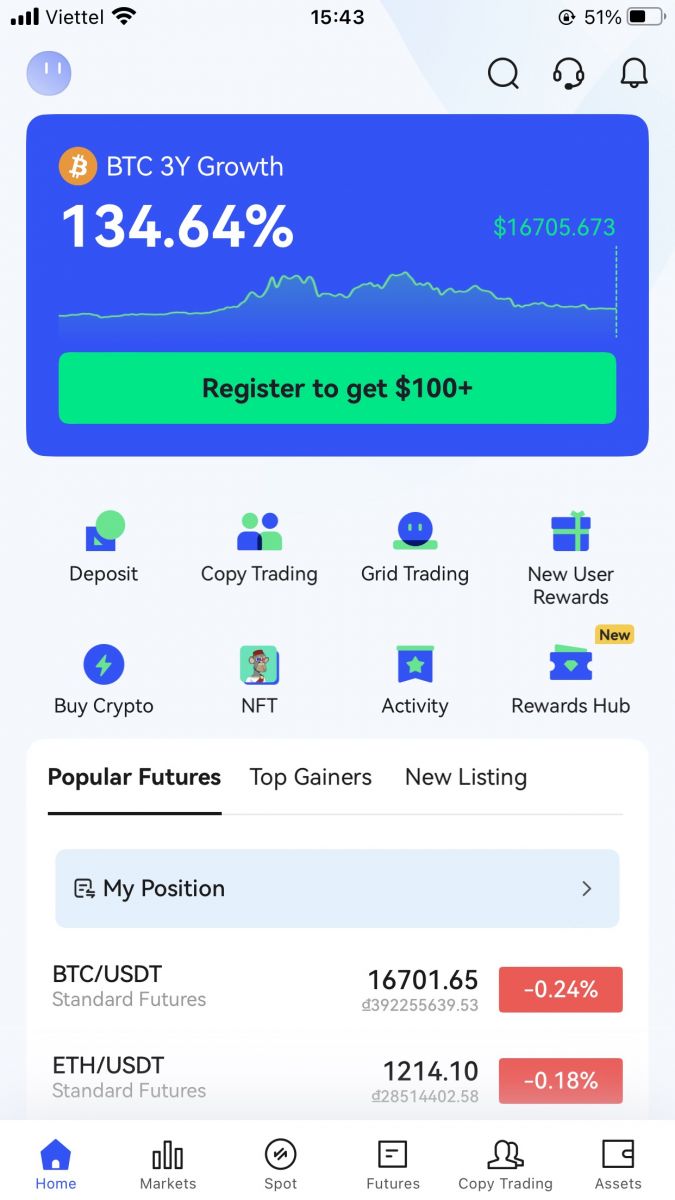
Registre uma conta no site BingX
1. Para se registrar, selecione [Registrar] no canto superior direito da página inicial do BingX . 2. Insira o [endereço de e-mail] , a [senha] e o [Código de indicação (opcional)]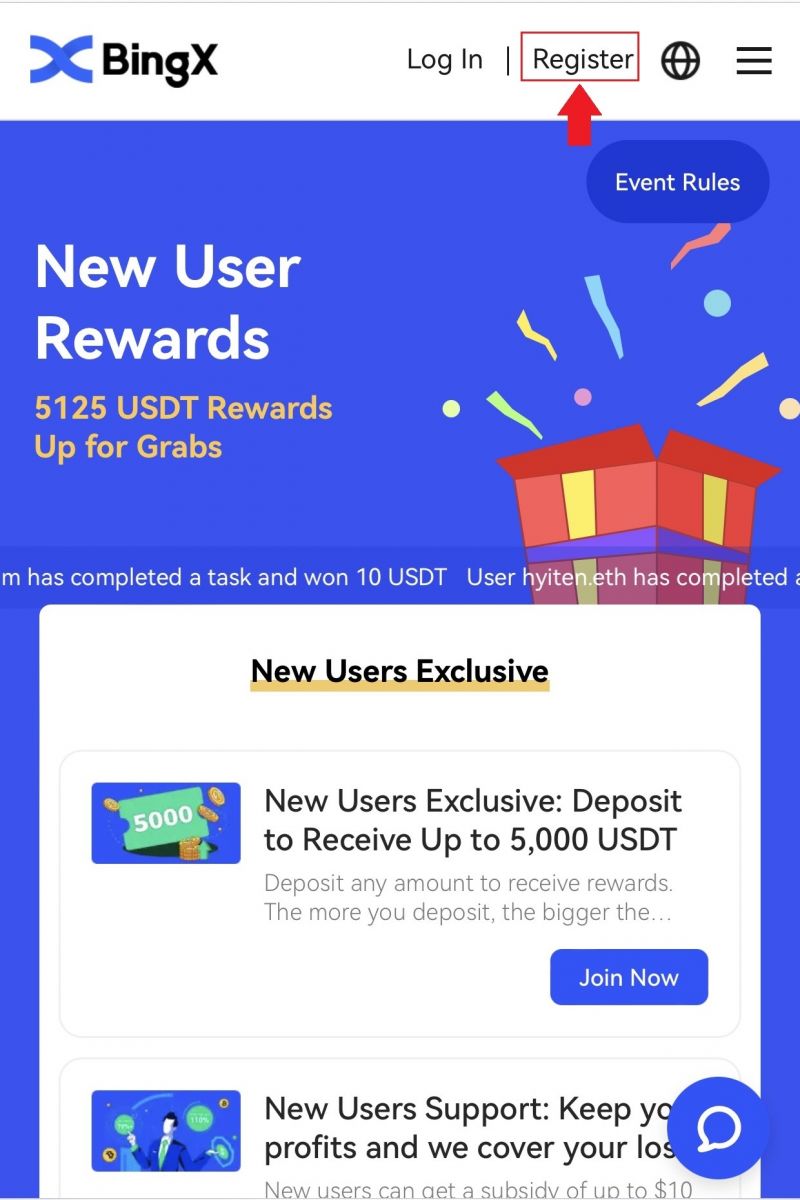
da sua conta . Selecione [Registrar] após marcar a caixa ao lado de "Li e concordo com o Contrato do Cliente e a Política de Privacidade". Observação: sua senha deve ser uma combinação de números e letras. Ela deve conter pelo menos 8 caracteres. 3. Insira o [Código de verificação de e-mail] enviado para o seu e-mail. 4. O registro da sua conta foi concluído. Agora você pode fazer login e começar a negociar!
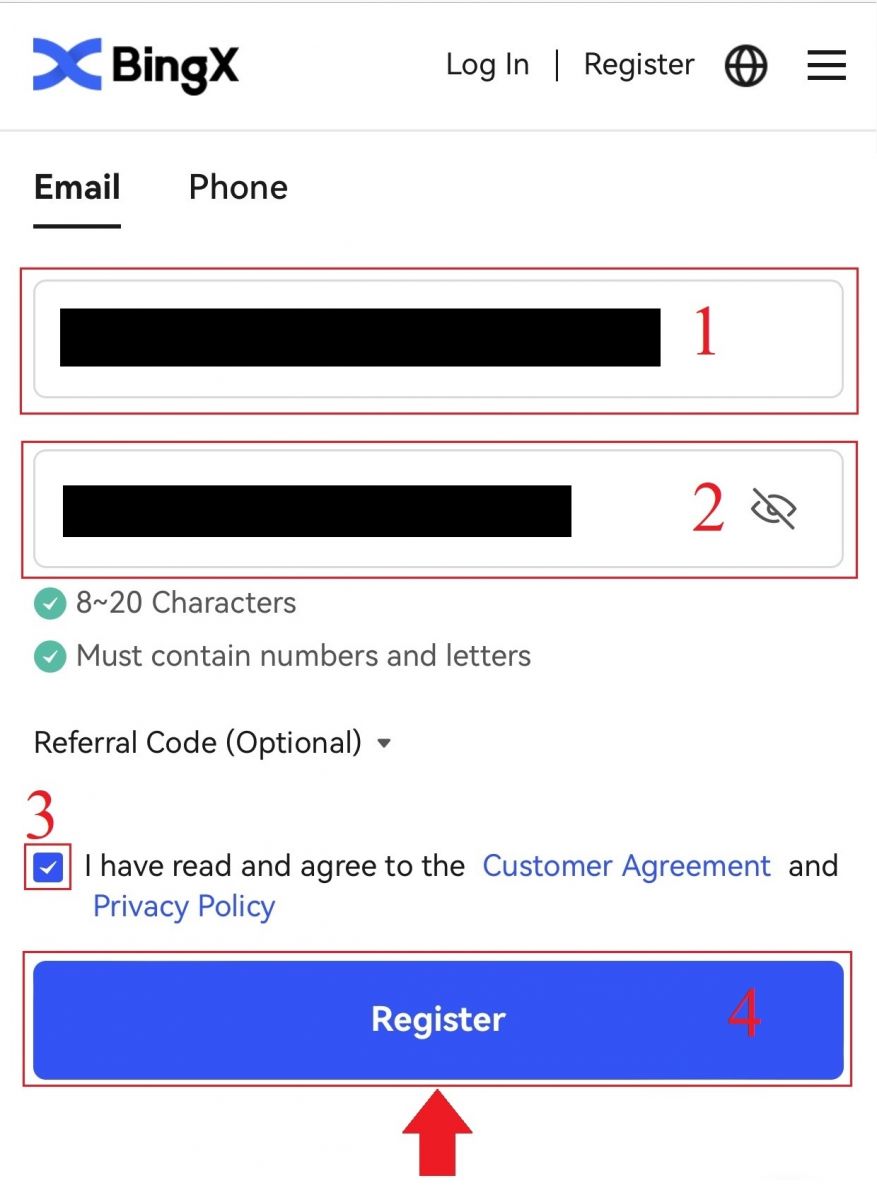
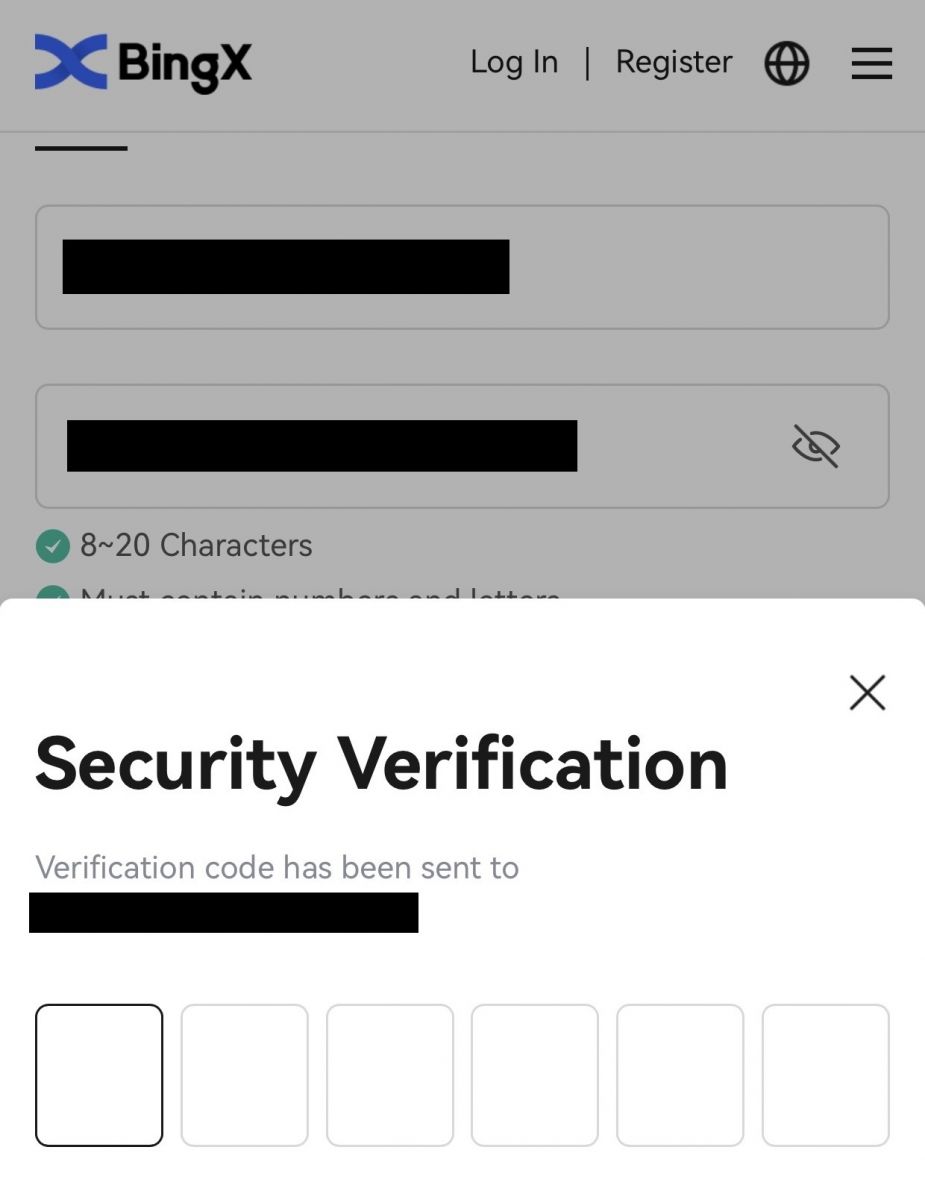

Como baixar o aplicativo BingX
Baixe o aplicativo BingX no iOS
1. Baixe nosso aplicativo BingX na App Store ou clique em BingX: Comprar BTC Cripto.2. Clique em [Obter] .
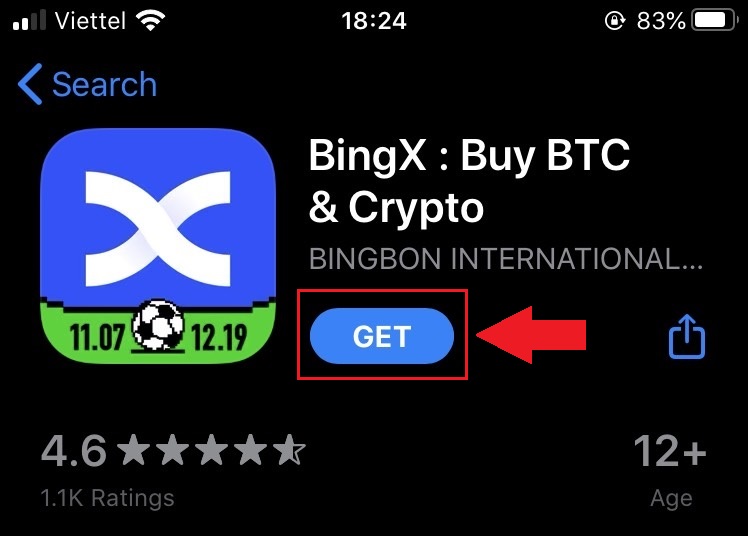
3. Aguarde a conclusão da instalação. Em seguida, você poderá abrir o aplicativo e se cadastrar no aplicativo BingX.
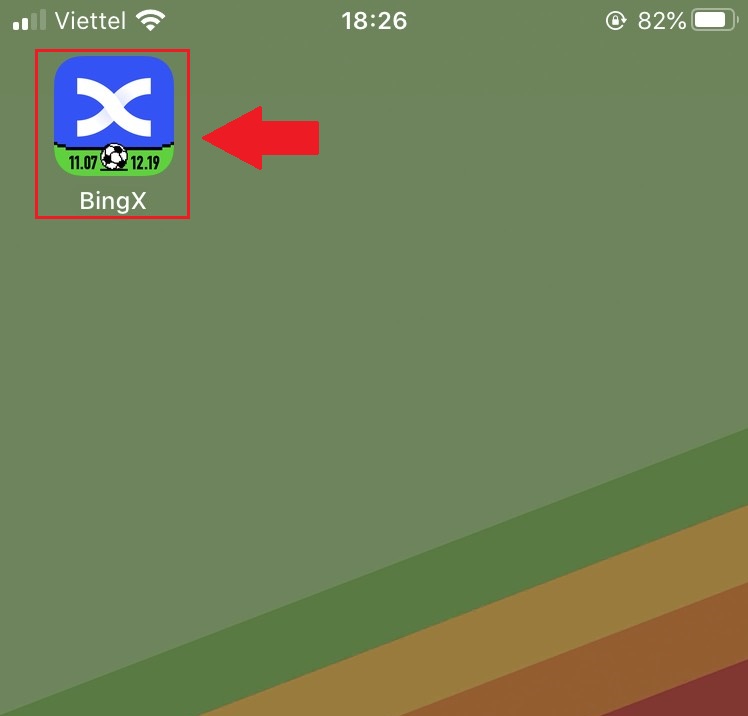
Baixe o aplicativo BingX para Android
1. Abra o aplicativo abaixo no seu celular clicando em BingX Negocie Bitcoin, Compre Criptomoedas . 2. Clique em [Instalar] para concluir o download.
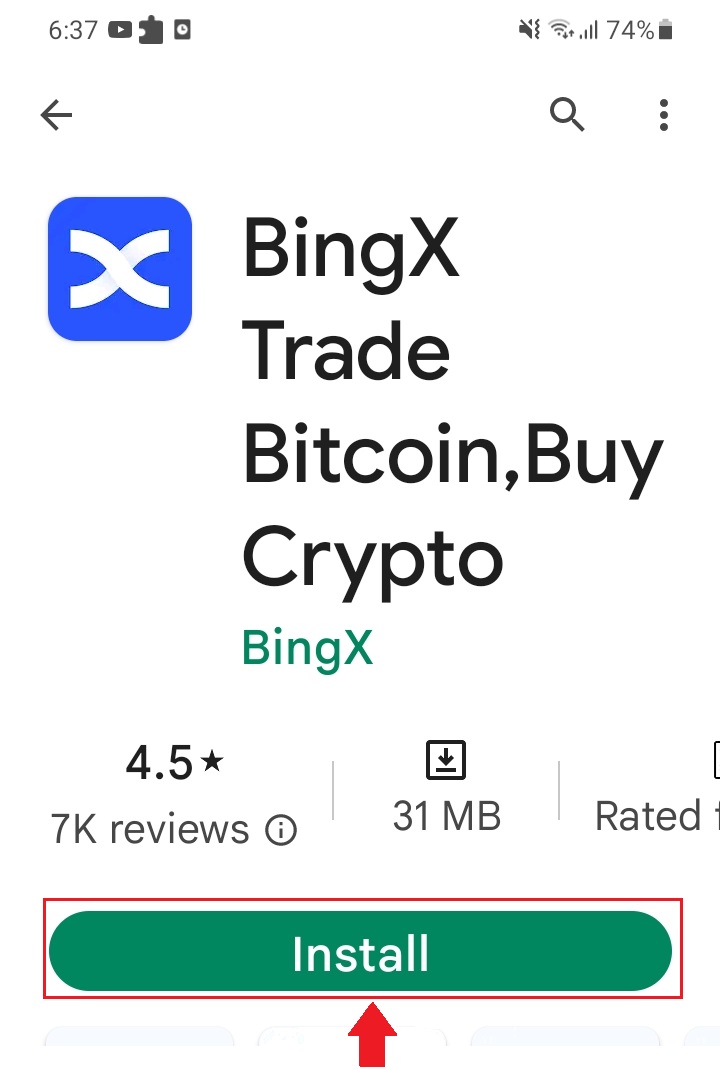
3. Abra o aplicativo que você baixou para registrar uma conta no aplicativo BingX.
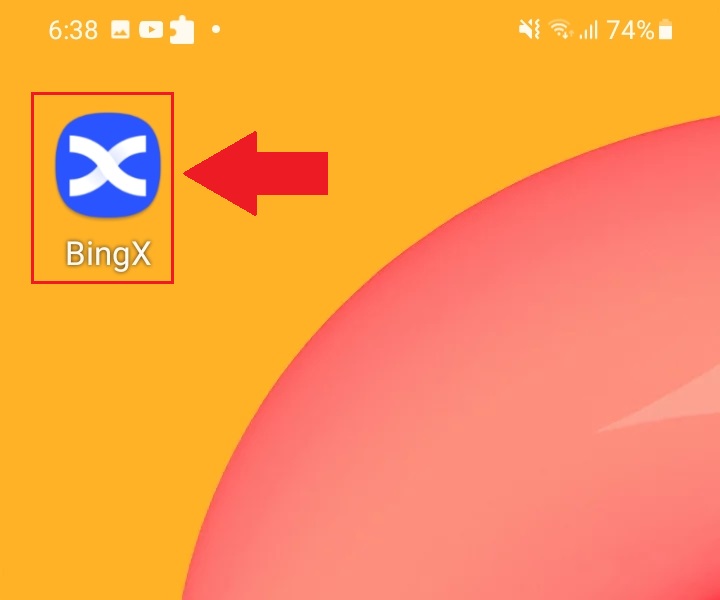
Como verificar sua conta no BingX
Como definir a verificação do Google no BingX
Para uma verificação segura e protegida. É melhor usar seguir os passos conforme orientado em nossa Central de Segurança.1. Na página inicial, clique na tag de perfil [Segurança da conta] . 2. Abaixo da Central de Segurança, clique no ícone [Link] no lado direito da linha de Verificação do Google. 3. Depois disso, uma nova janela aparece para [Baixar aplicativo Google Authenticator] com dois códigos QR. Dependendo do telefone que você usa, escolha e escaneie iOS Baixar Google Authenticator ou Android Baixar Google Authenticator. Clique em [Avançar] . 4. Adicione a chave no Google Authenticator e faça backup da janela pop-up. Copie o código QR clicando no ícone [Copiar chave] . Em seguida, clique no ícone [Avançar] . 5. Depois de clicar em [Avançar], em uma nova janela, insira o código de verificação abaixo para concluir o pop-up de verificação. Você pode solicitar que um novo código seja colocado em seu e-mail na barra 1. Quando estiver pronto para inserir o código, clique com o botão direito do mouse e cole o último código da janela na barra [Código de verificação do Google] . Clique no ícone [Enviar] .
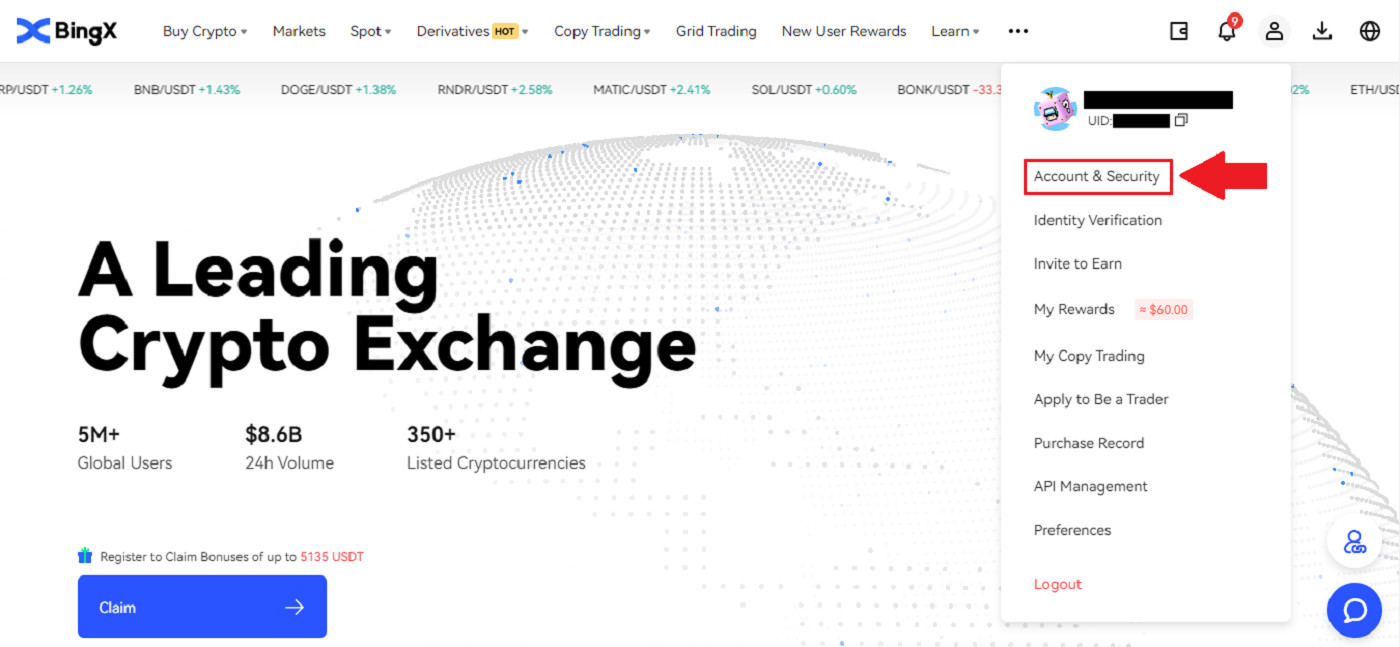
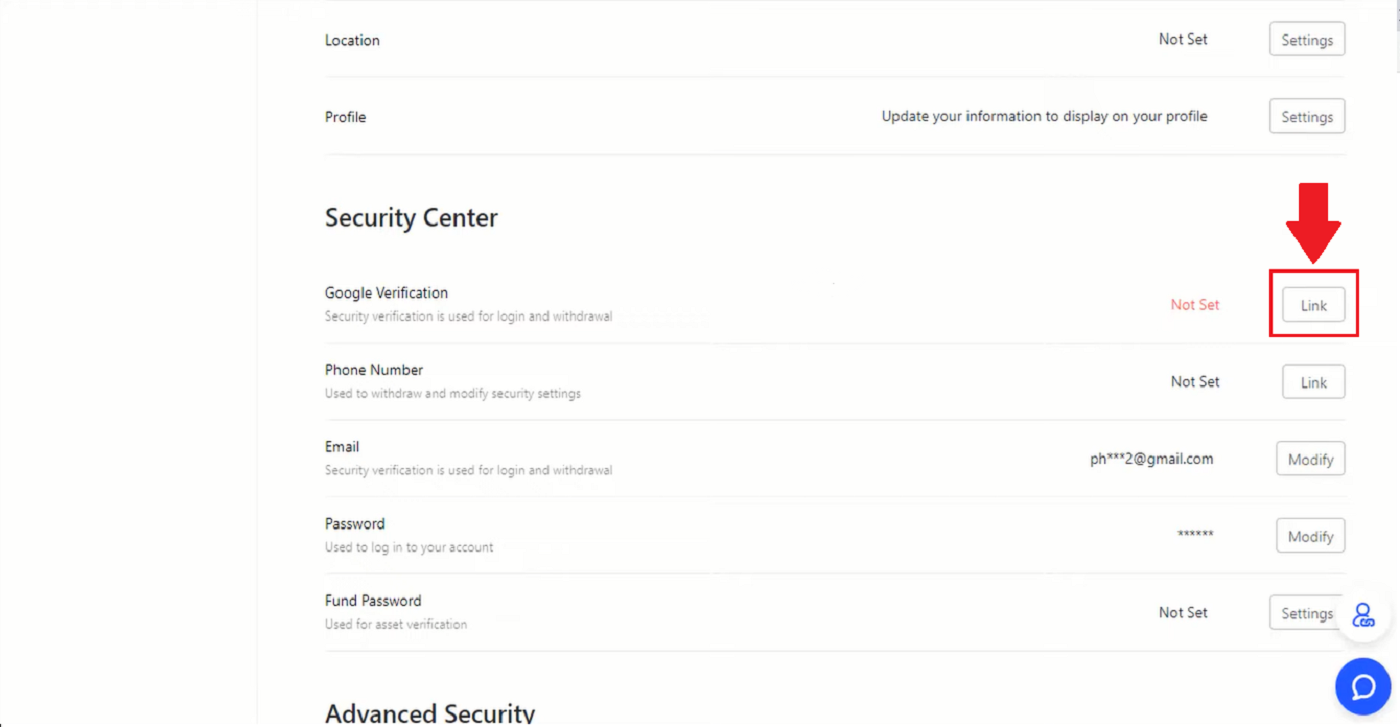
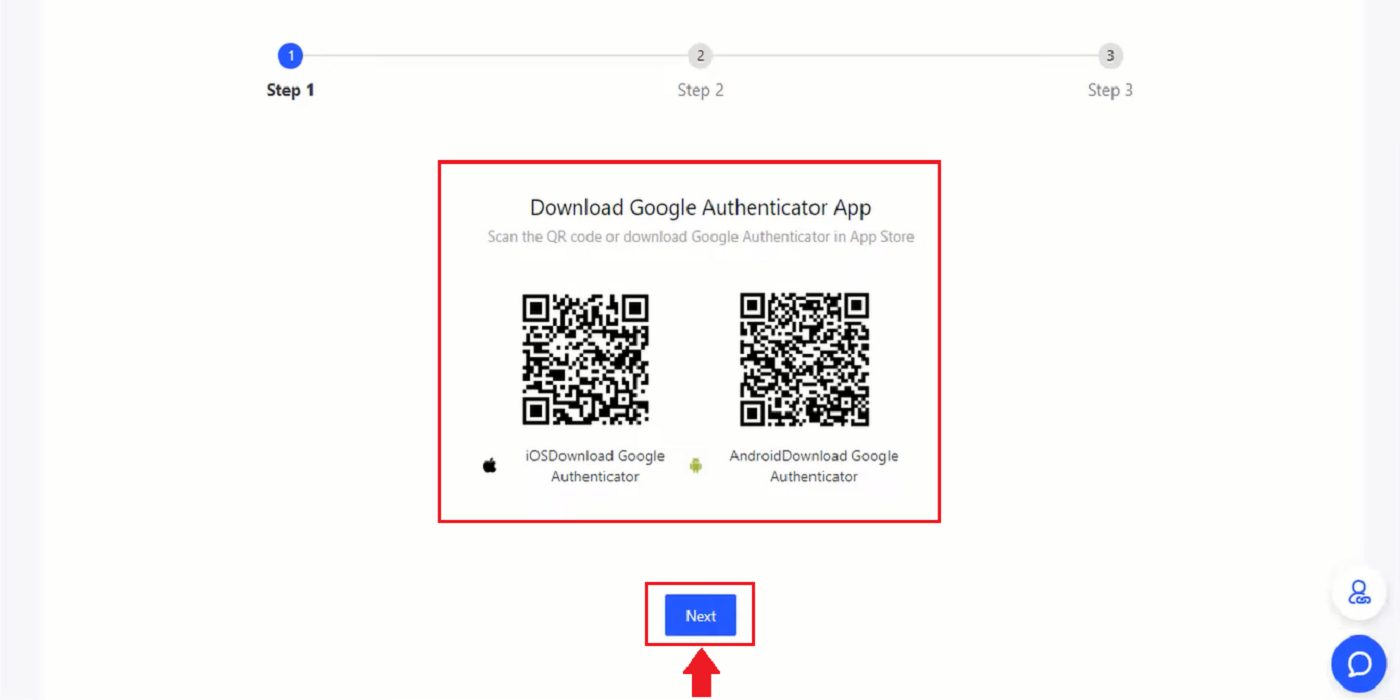
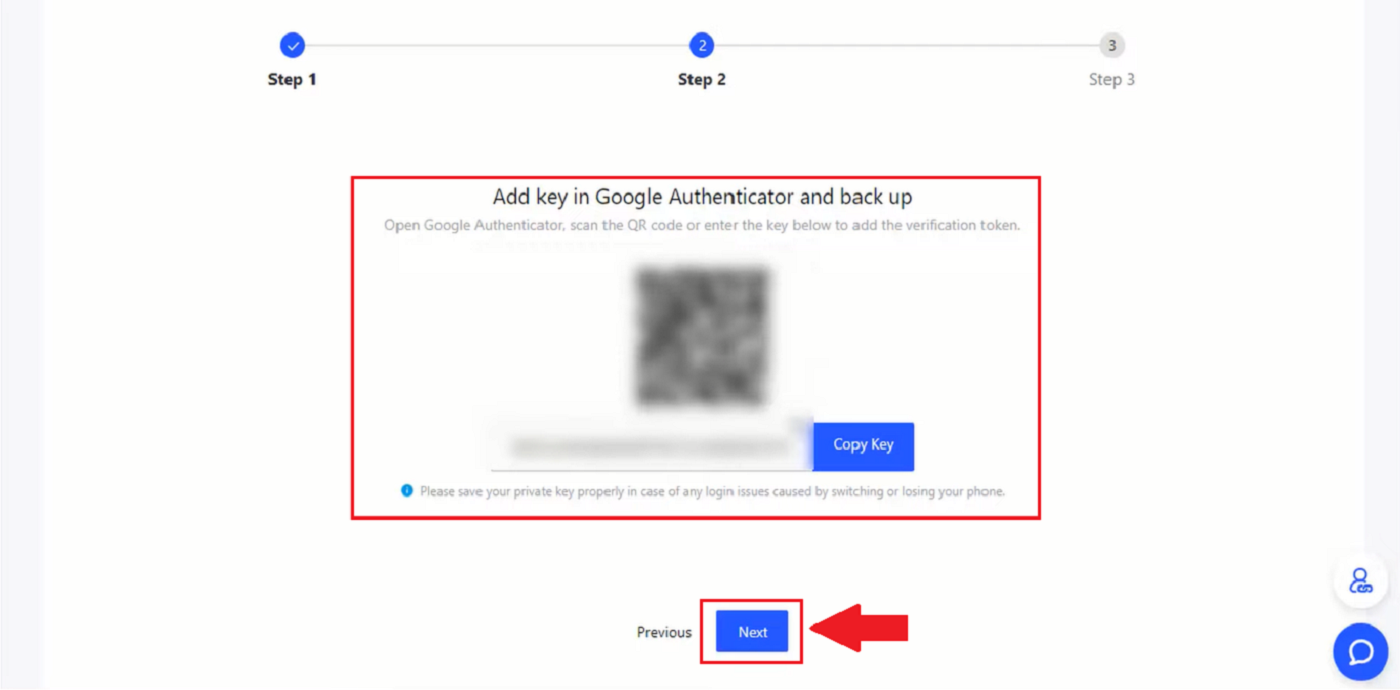
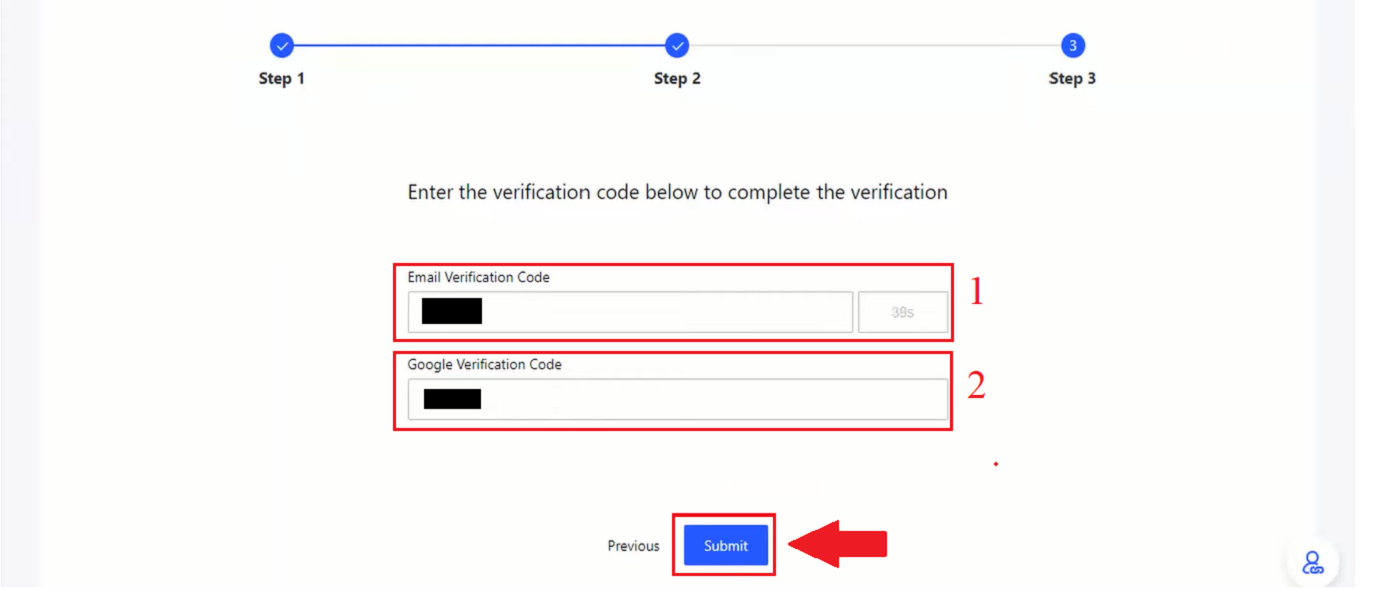
Como configurar a verificação de número de telefone no BingX
1. Na página inicial, clique na tag de perfil [Segurança da Conta] .
2. Em "Central de Segurança", clique no ícone [Link] à direita da linha "Número de Telefone".
3. No campo 1, clique na seta para baixo para inserir o DDD; no campo 2, insira seu número de telefone; no campo 3, insira o código SMS; no campo 4, insira o código que foi enviado para seu e-mail; no campo 5, insira o Código GA. Em seguida, clique no ícone [OK] .
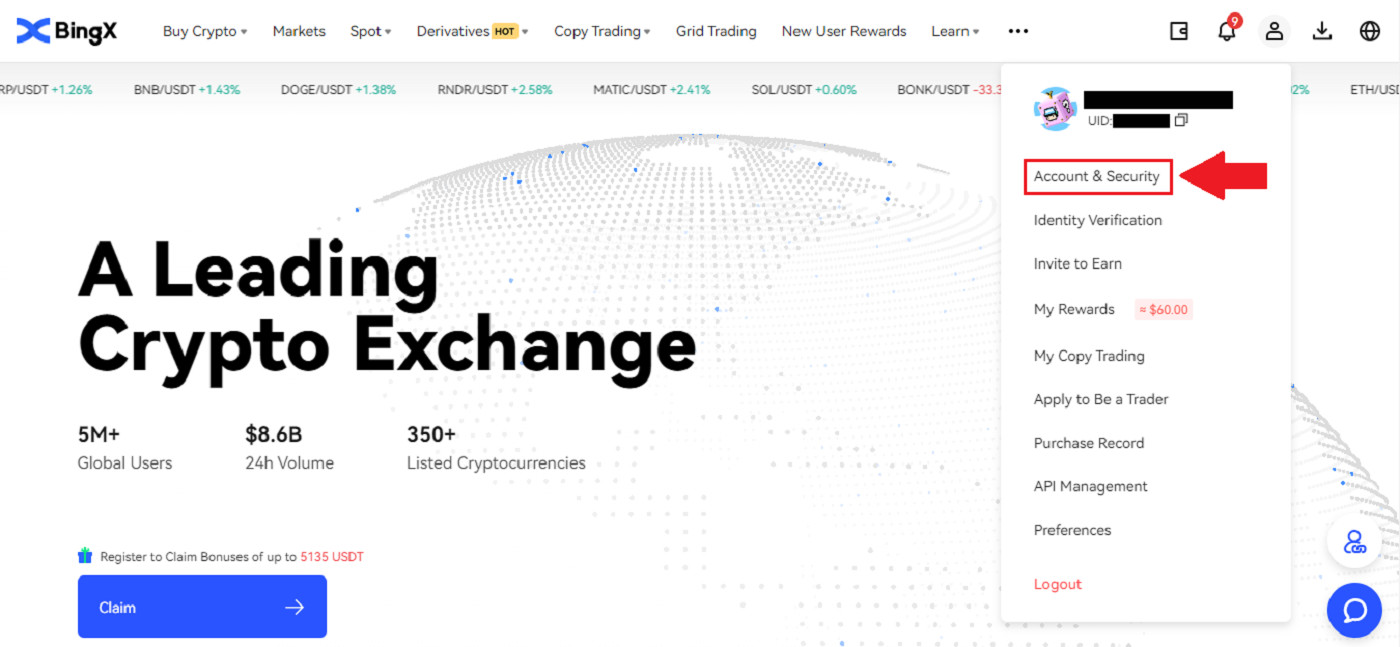
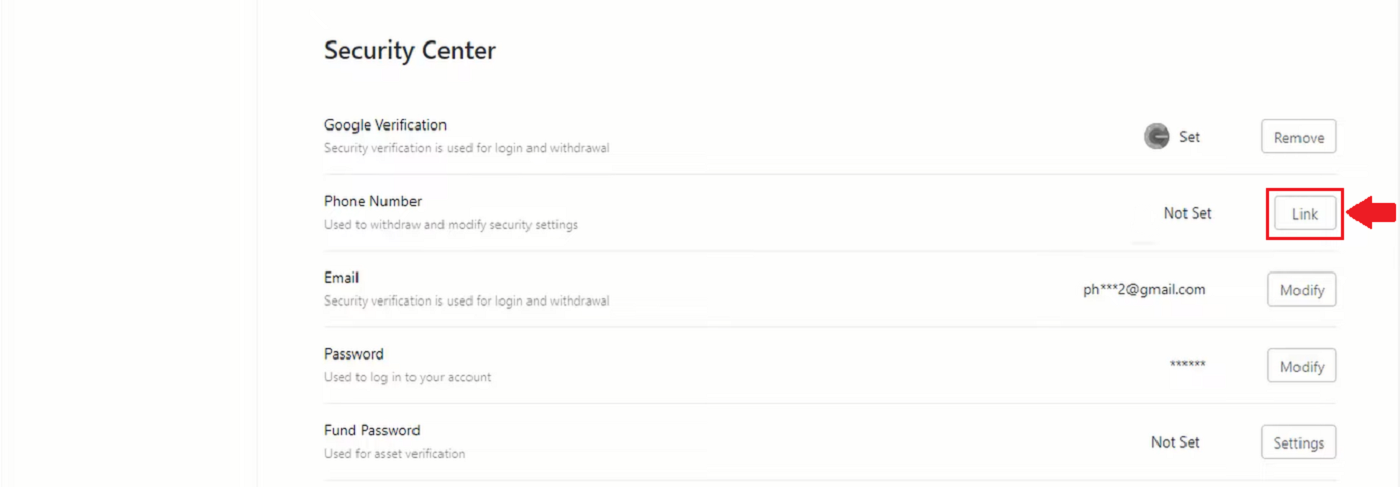
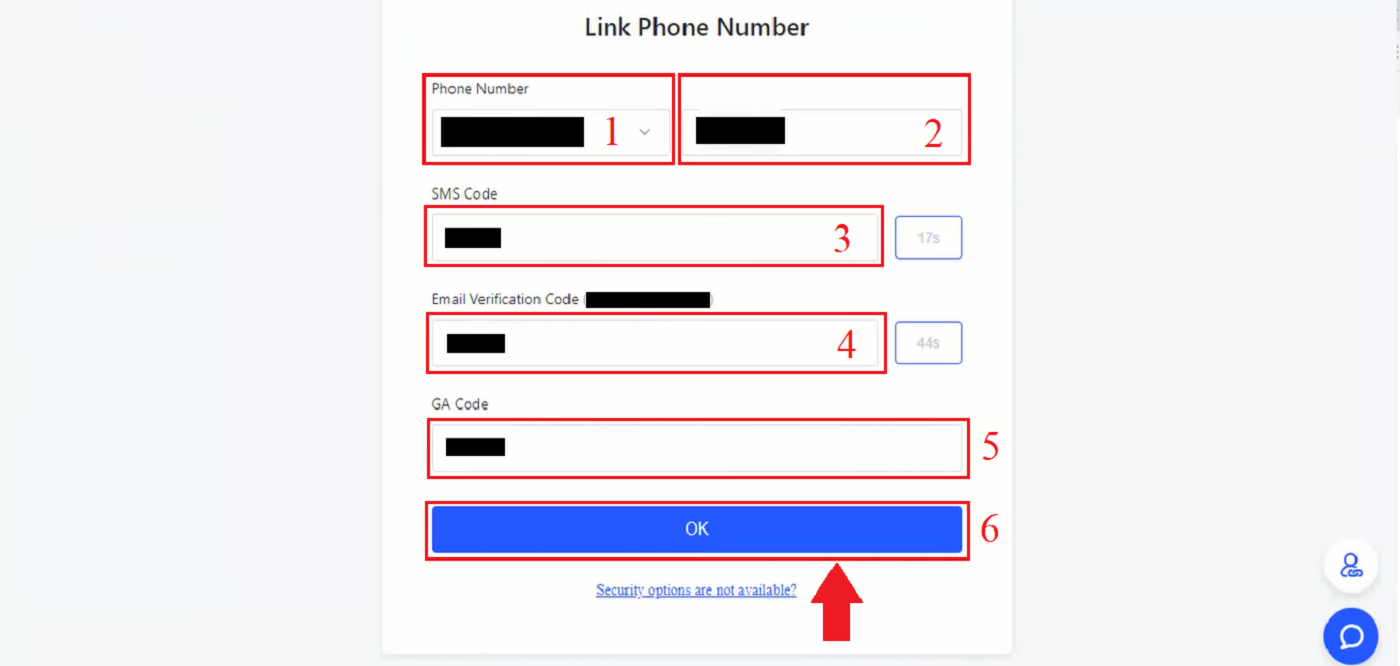
Como verificar a identidade no BingX (KYC)
1. Na página inicial, clique na tag de perfil [Segurança da conta] . 2. Em sua conta, clique em [Verificação de identidade] . 3. Clique e marque a marca em Concordo com o processamento dos meus dados pessoais, conforme descrito em Consentimento para processamento de dados pessoais . Em seguida, clique no ícone [Avançar] . 4. Clique na seta para baixo para escolher o país em que você está morando. Em seguida, clique em [Avançar] . 5. Tire uma foto do seu documento de identidade brilhante e nítida (de boa qualidade) e sem cortes (todos os cantos do documento devem estar visíveis). Carregue as fotos da frente e do verso do seu documento de identidade. Clique em [Continuar no seu telefone] ou clique no ícone [Avançar] após concluir o upload. 6. Se você clicar em Continuar verificação no seu telefone, uma nova janela será exibida. Clique no ícone [Copiar link] ou escaneie o código QR com seu telefone. 7. Escolha seu documento de identidade clicando na seta para cima e para baixo e selecione o país que emitiu seu documento. Em seguida, escolha o tipo de documento. O BingX Exchange é compatível com dois tipos de cartão de identidade ou passaporte . Selecione a opção apropriada. Em seguida, clique no ícone [Avançar] . 8. Tire uma foto do seu documento e carregue a frente e o verso do documento. Clique no ícone [Avançar] . 9. Identificação por selfie, virando o rosto para a câmera. Certifique-se de que seu rosto esteja dentro do enquadramento. Clique em [Estou pronto] . Em seguida, gire lentamente a cabeça em um círculo. 10. Depois que todas as barras ficarem verdes, sua digitalização facial foi bem-sucedida. 11. Revise todas as suas informações e, se houver algo incorreto, clique em [Editar] para corrigir o erro; caso contrário, clique em [Avançar] . 12. Sua nova janela de status de verificação concluída será exibida. 13. Seu KYC foi aprovado.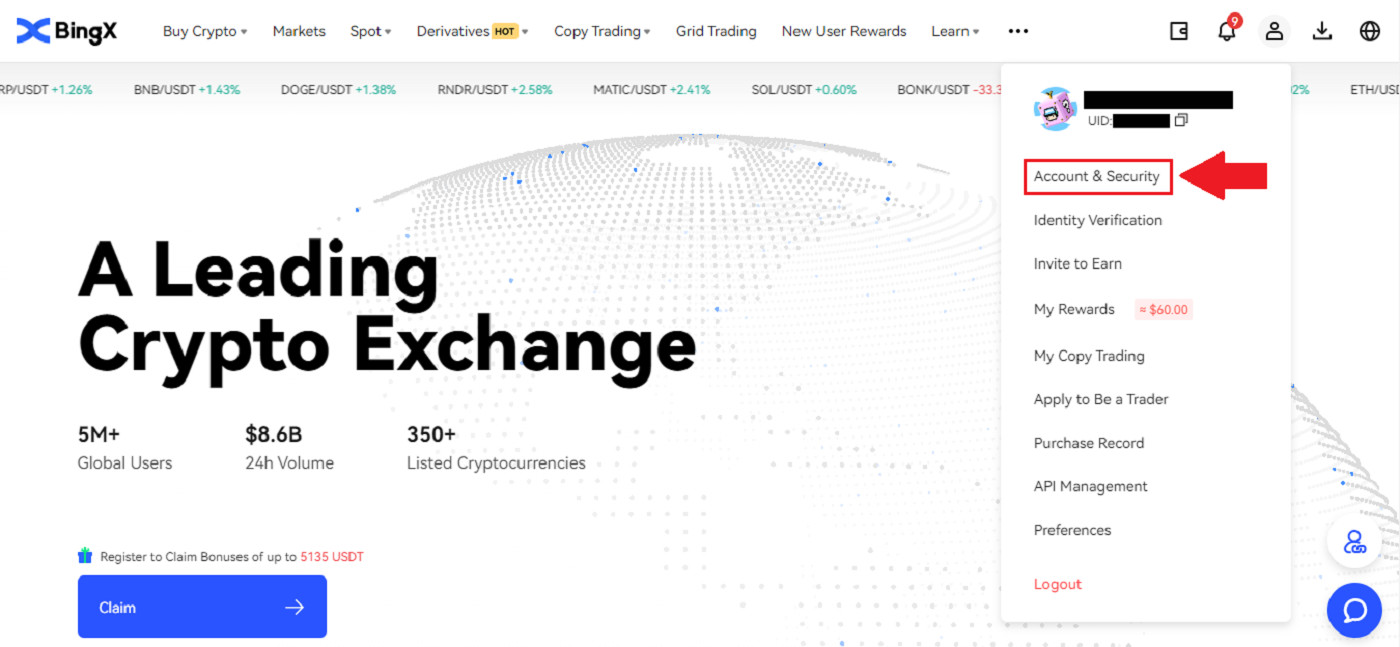
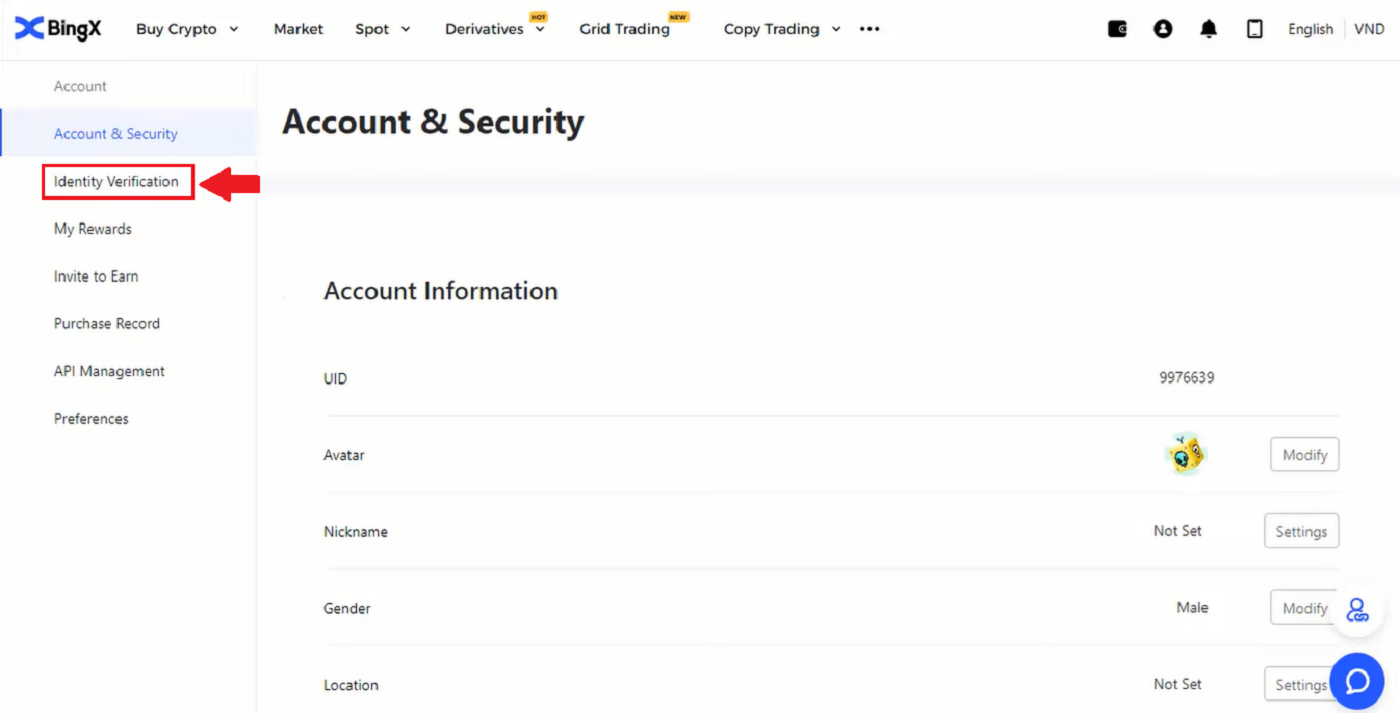
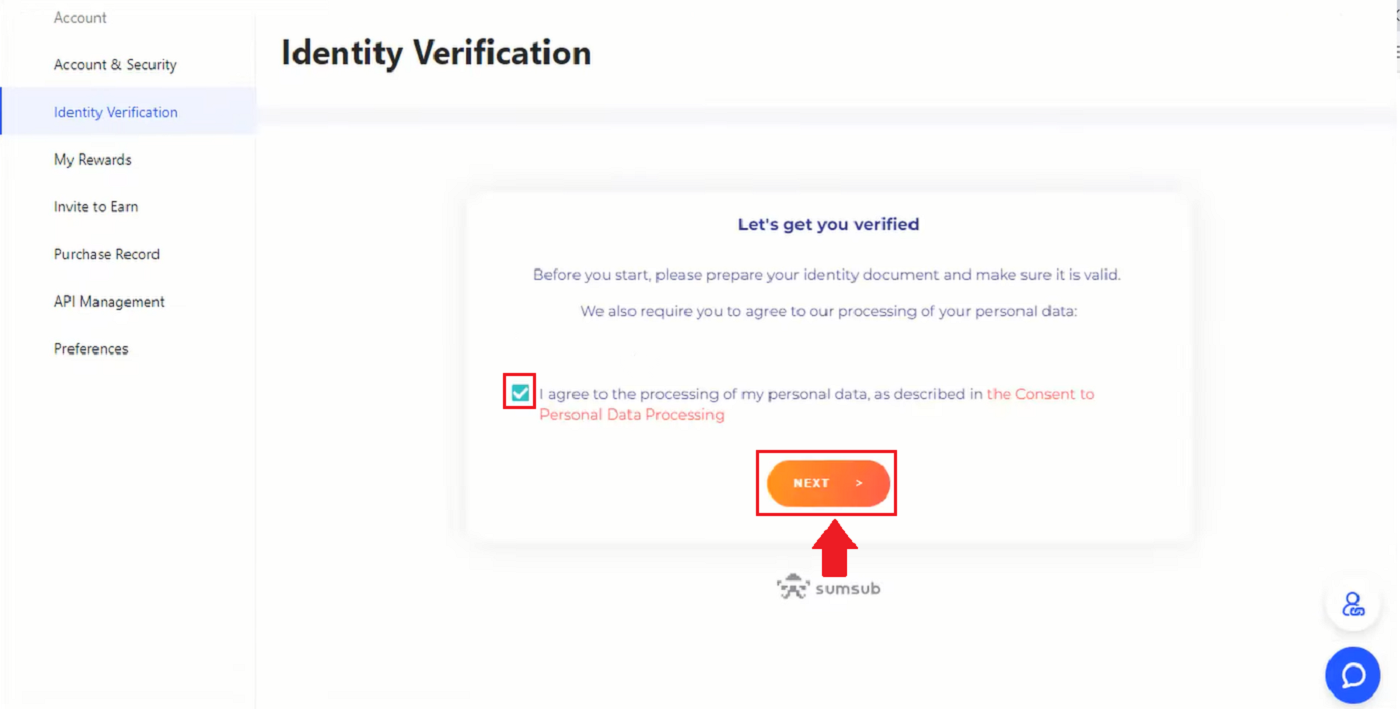
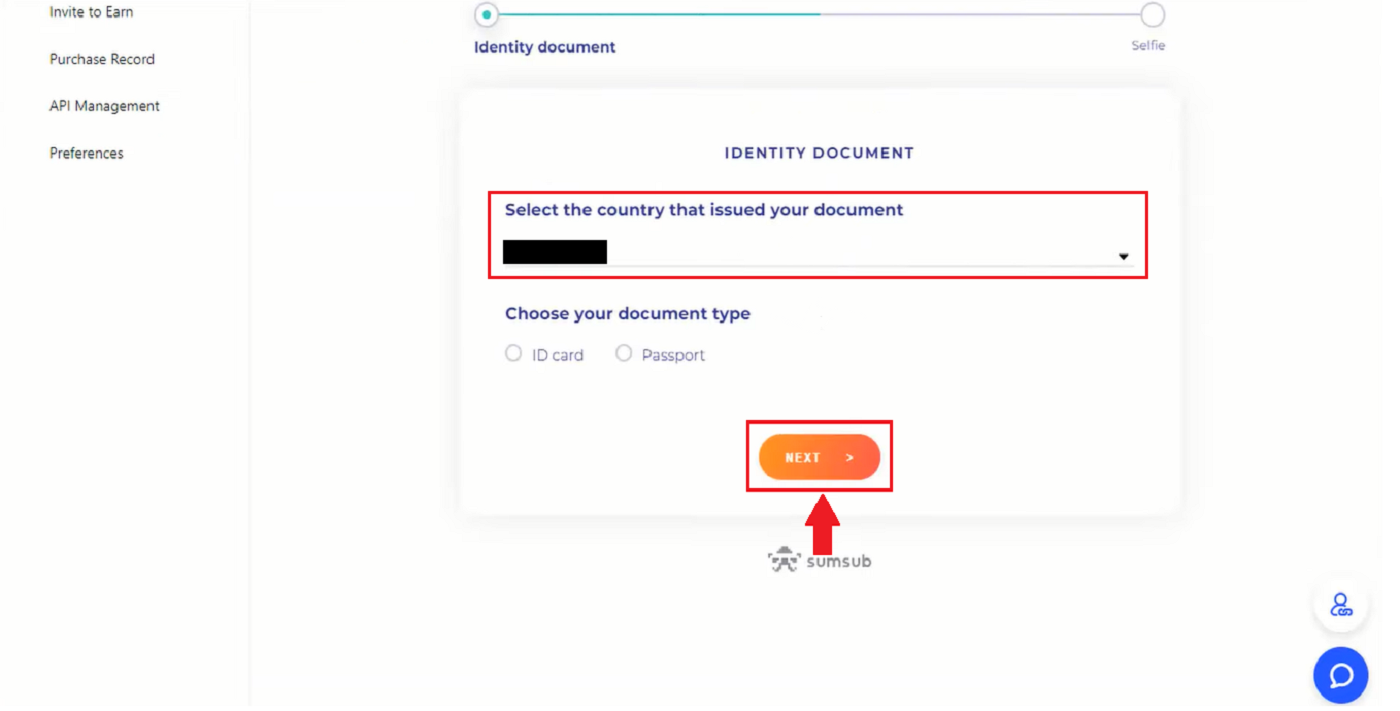
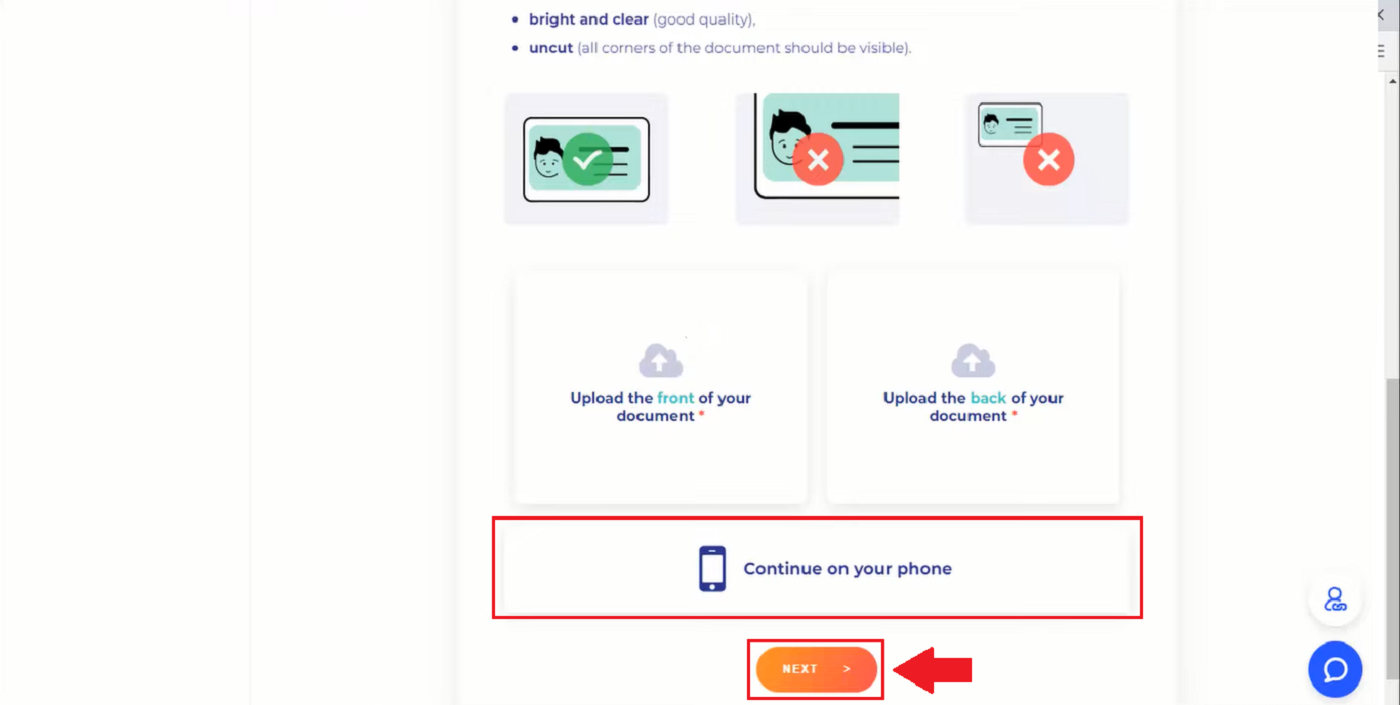
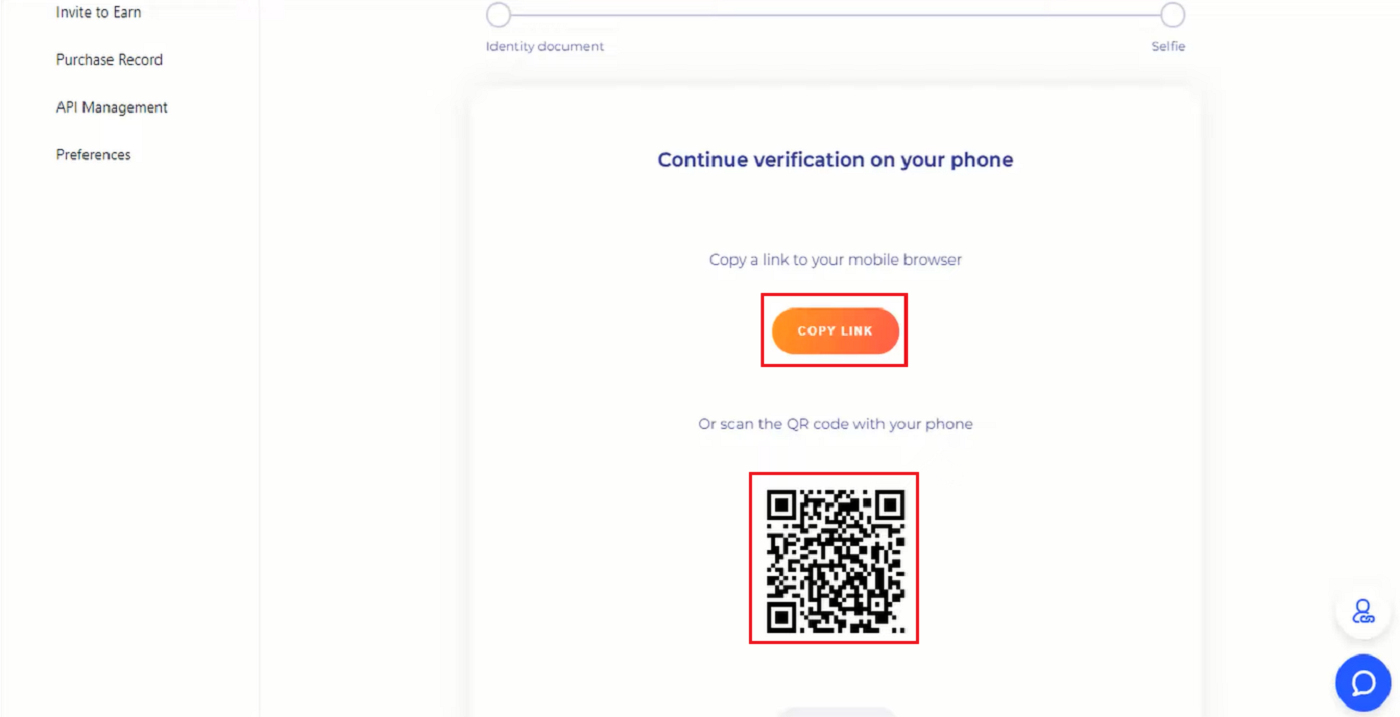
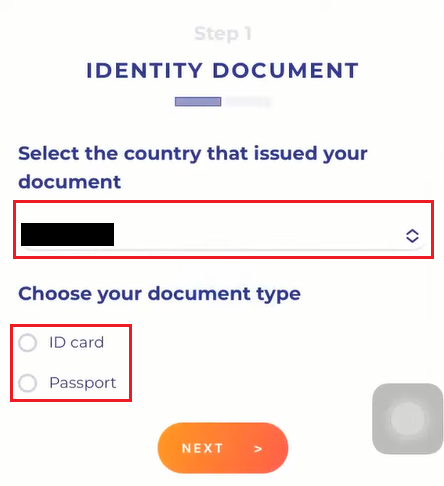
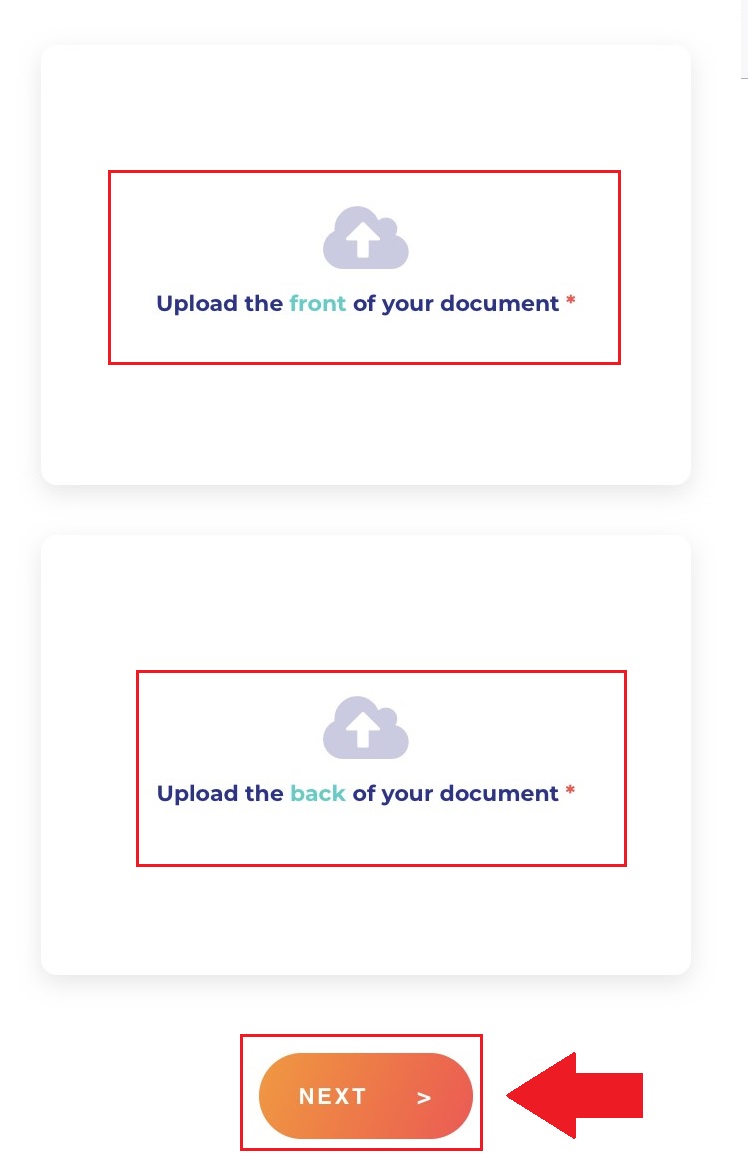
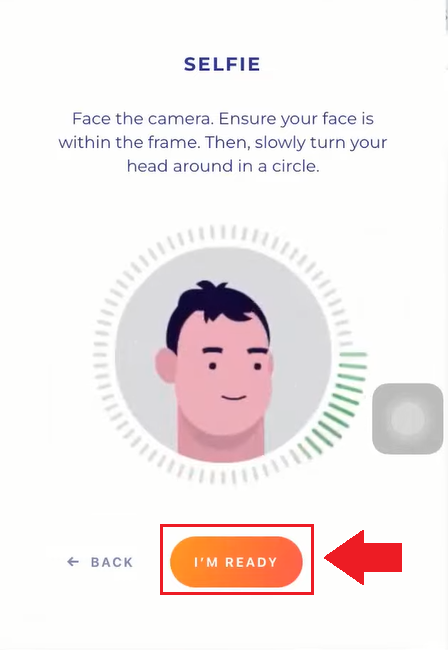
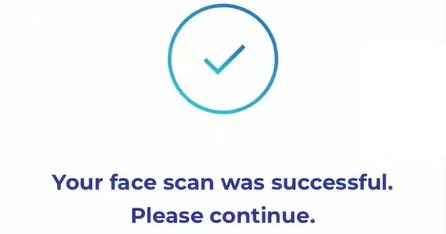

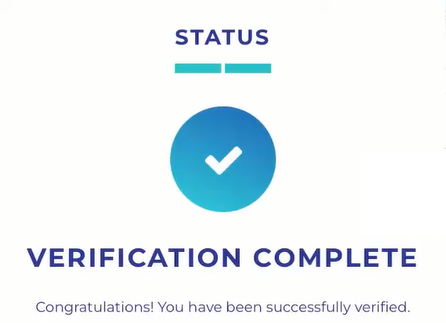
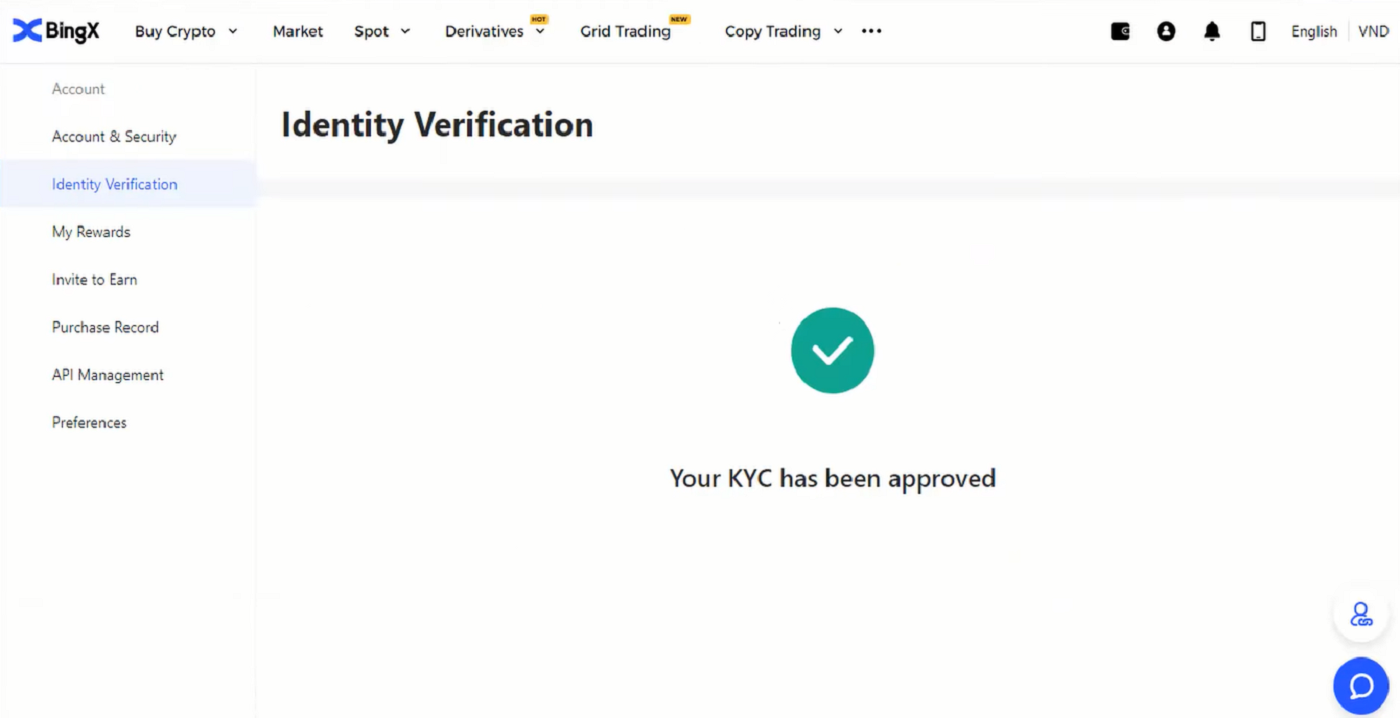
Como comprar e depositar criptomoedas no BingX
Deposite criptomoedas no BingX
1. Na página principal, clique em [Ativos] no canto inferior direito.
2. Na janela Carteira de Ativos, clique na aba [Depósito] .
3. Na seção de busca , encontre a criptomoeda que deseja depositar digitando-a nesta área.
4. Neste caso, escolhemos USDT. Digite-a na busca, como mostrado. Quando o ícone USDT aparecer, clique nele.
5. Revise atentamente o Guia do Usuário para Depósitos e Saques . Marque a caixa de seleção para ler os termos e condições. Em seguida, clique em [OK] .
6. Após concordar com os termos e condições do Guia do Usuário para Depósitos e Saques, escolha TRC20 clicando nele e insira seu endereço de depósito do BingX na plataforma de saques, colando ou escaneando o código QR. Depois disso, aguarde o crédito dos seus ativos.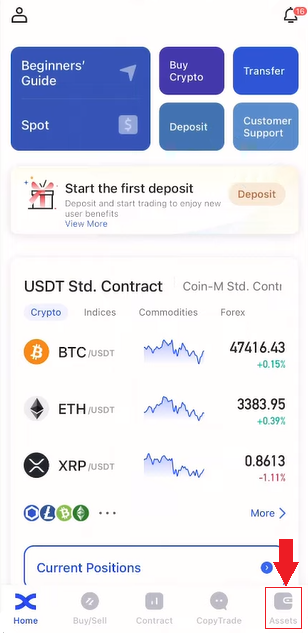
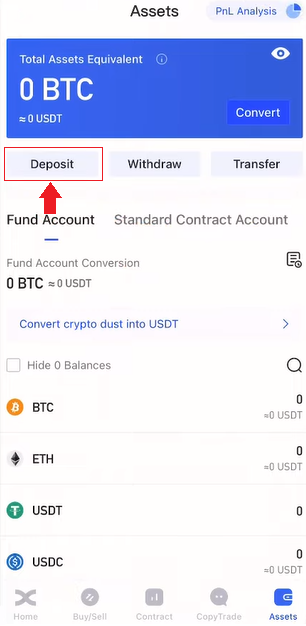
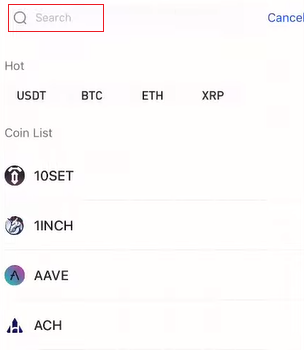
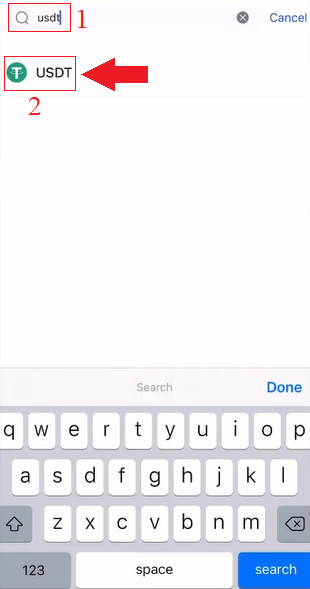
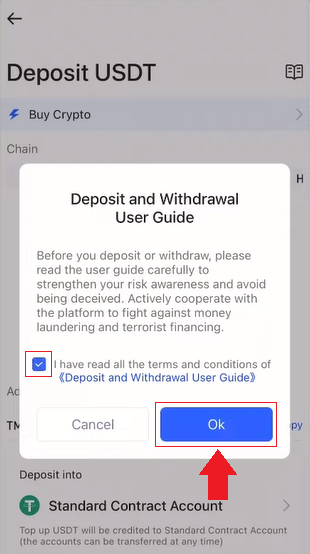
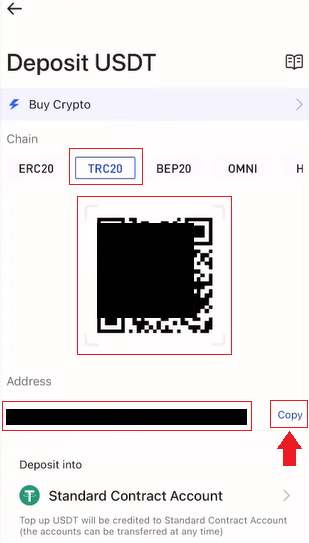
7. Revise as dicas para saber mais sobre depósito e transferência quando a janela Dicas aparecer. 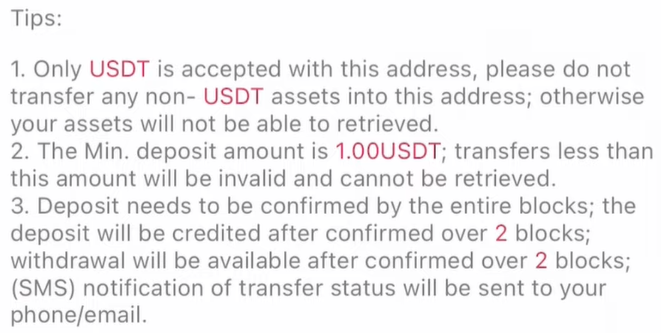
Compre criptomoedas no BingX com cartão de crédito
1. Clique em [Comprar Criptomoedas] .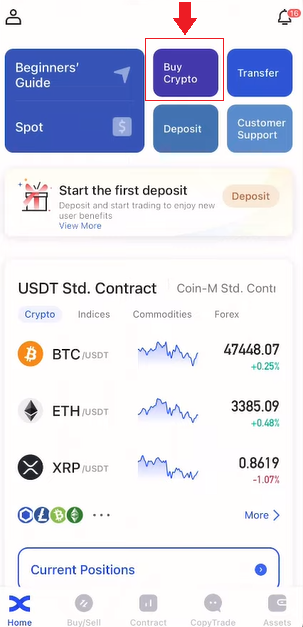
2. Na seção Spot, clique na barra [Comprar Criptomoedas com Cartão de Crédito] . 3. Escolha USDT para a troca. Abaixo do valor, clique na seta para baixo para selecionar USD. 4. Selecione a moeda fiduciária do seu país. Aqui, escolhemos USD. 5. Na barra ao lado de USD, insira o [Valor] que você gostaria de comprar. Depois de inserir o valor, clique em [Comprar] . O valor será convertido automaticamente de USD para USDT, conforme mostrado na seção Estimado . 6. Revise cuidadosamente o Acordo de Risco, clique na marca de seleção em Li e concordo com a Declaração de Divulgação. Em seguida, clique no botão [OK] , conforme mostrado. 7. Após confirmar o acordo de risco, você continuará inserindo seu e-mail na seção [E-mail] . Em seguida, clique em [Continuar] .
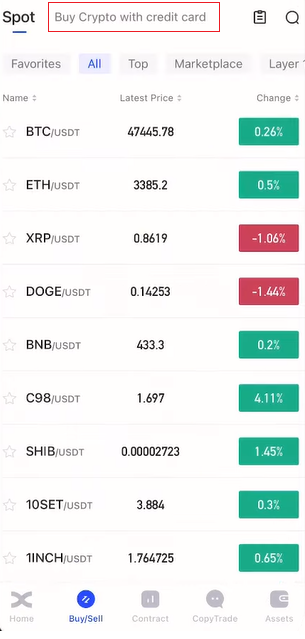
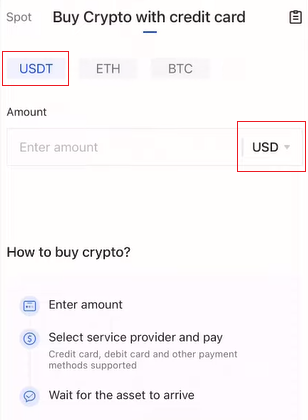
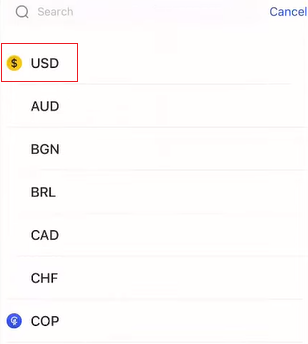
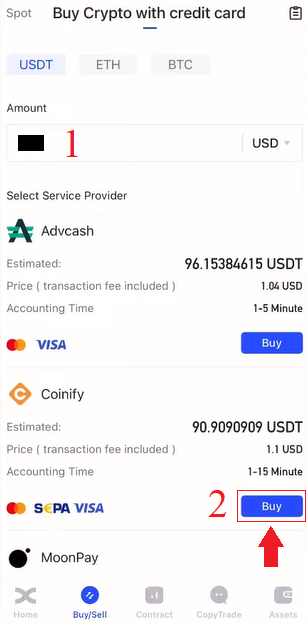
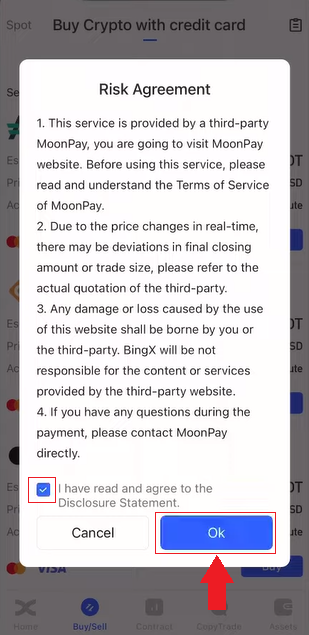
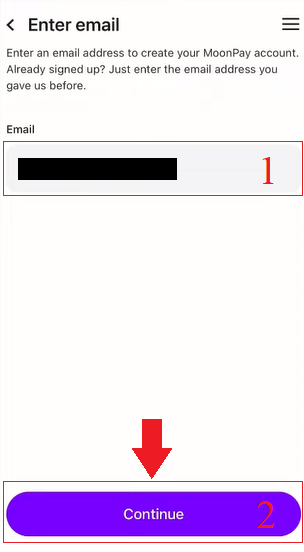
Compre criptomoedas no BingX com P2P
1. Na página principal, clique em [Depositar/Comprar Criptomoedas].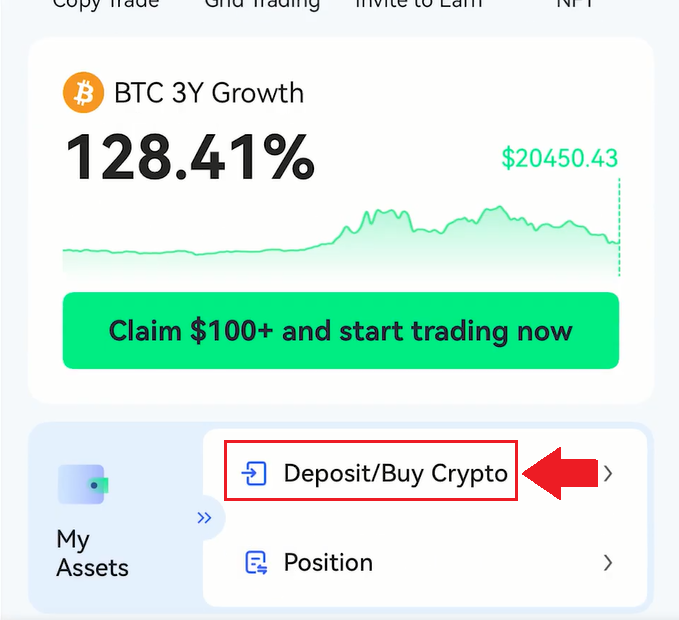
2. Clique em [P2P] . 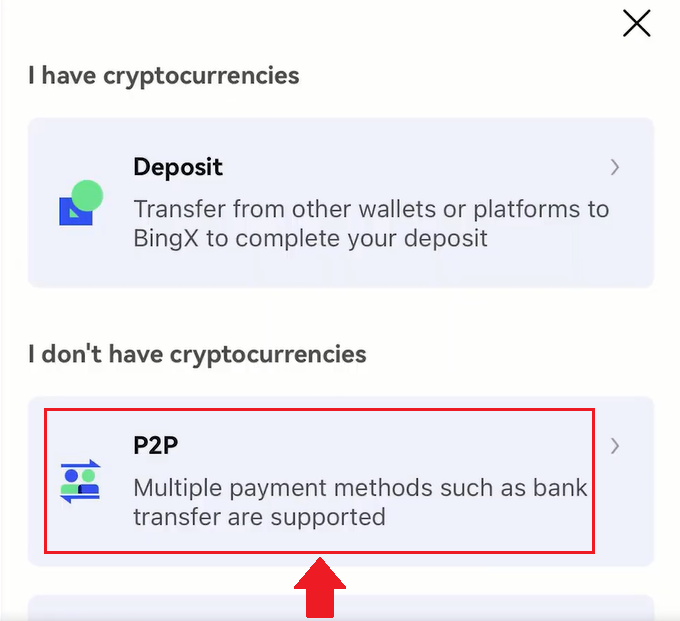
3. Insira o valor fiduciário ou o valor em USDT que deseja comprar na aba [Comprar] e clique em [Comprar com Taxa 0] para fazer o pedido. 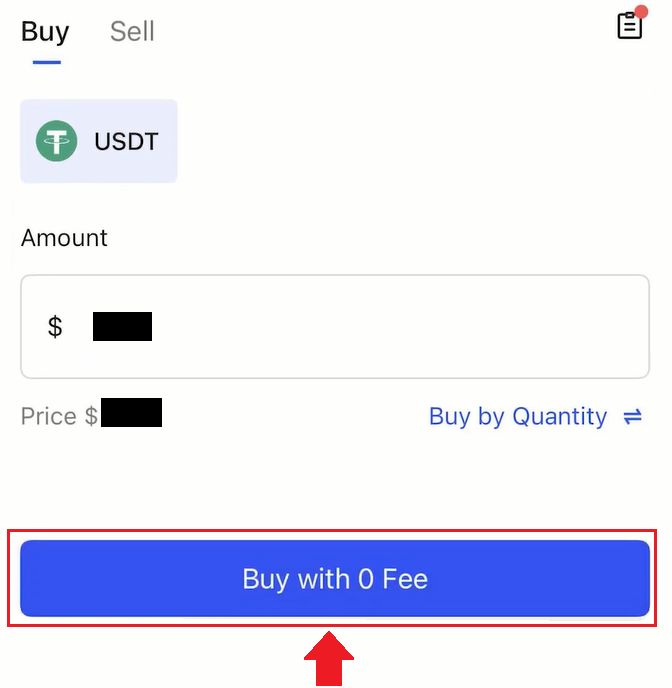
4. Selecione um método de pagamento e clique em [Comprar] . 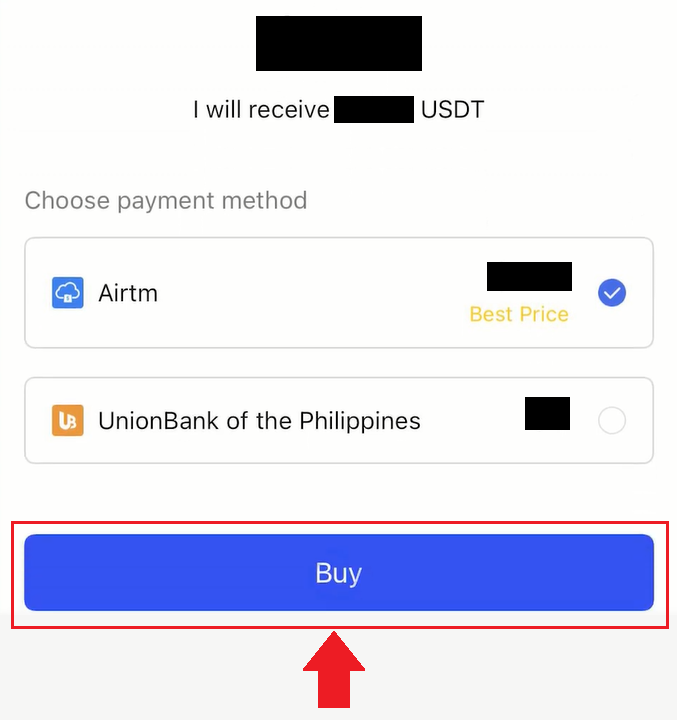
5. Após criar o pedido, clique em [Pagar] e solicite as informações de pagamento ao vendedor. 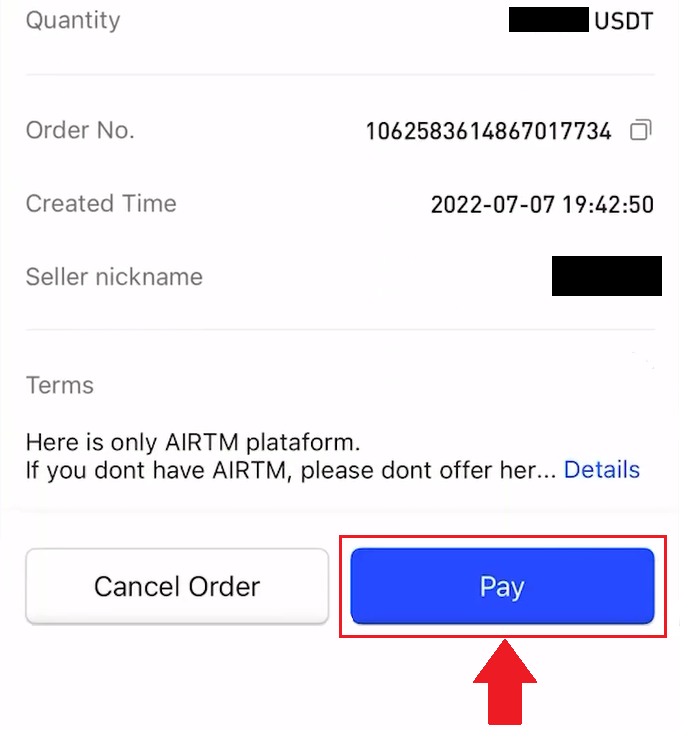
6. Efetue o pagamento na plataforma de terceiros correspondente após receber as informações de pagamento. 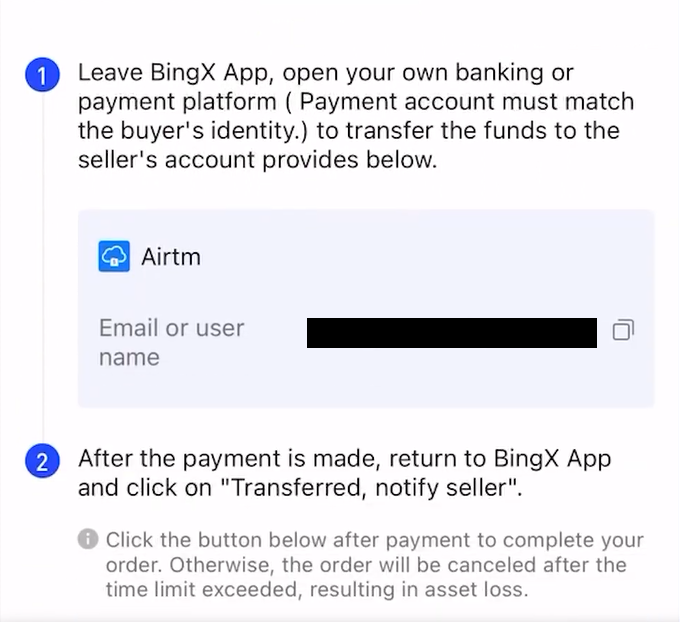
7. Após a conclusão do pagamento, clique em [Transferido, notificar o vendedor] na página do pedido e aguarde a confirmação do vendedor sobre o recebimento do seu pagamento.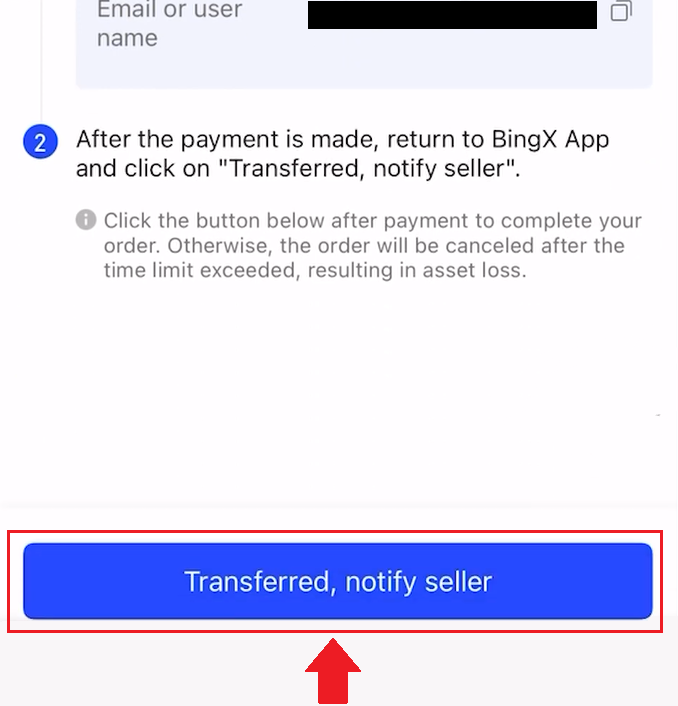
Como negociar criptomoedas no BingX
Como negociar à vista no BingX
O que é negociação à vista?Negociação à vista refere-se à negociação direta de criptomoedas, onde os investidores podem comprar criptomoedas no mercado à vista e lucrar com sua valorização.
Quais tipos de ordens a negociação à vista suporta?
Ordem de mercado: os investidores compram ou vendem criptomoedas ao preço de mercado atual.
Ordem limitada: os investidores compram ou vendem criptomoedas a um preço predefinido.
Como vender criptomoedas no BingX
1. Entre na página de negociação ou acesse o aplicativo BingX Exchange . Selecione e clique no ícone [Spot] . 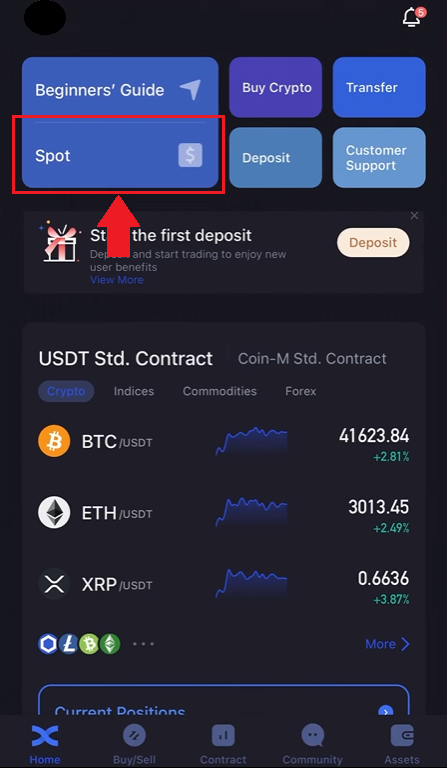
2. Primeiro, escolha o ícone [Comprar/Vender] na parte inferior da página e, em seguida, escolha a aba [Todos] em Spot. Agora você pode selecionar um par de negociação ou inserir o seu preferido na barra de pesquisa, procurando pelo ícone de lupa no canto superior direito. 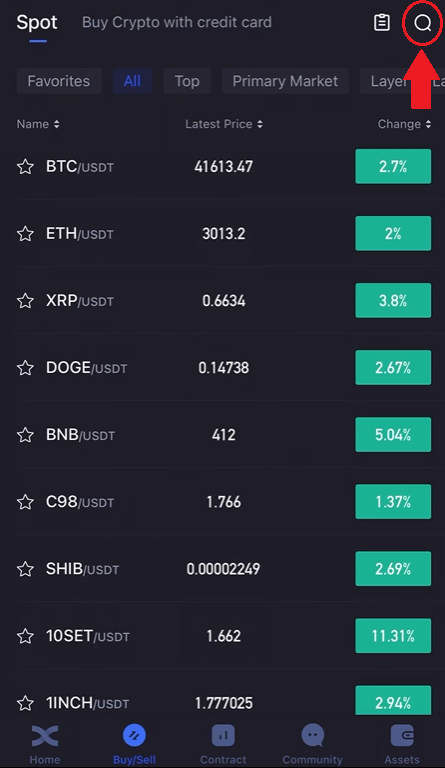
3. Por exemplo, você pode inserir ADA digitando ADA na seção de pesquisa e, em seguida, escolher ADA/USDT quando aparecer abaixo da barra de pesquisa. 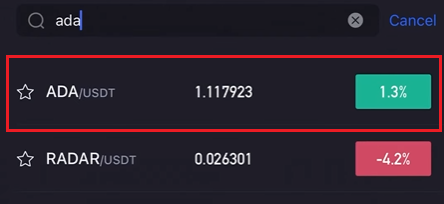
4. Escolha a direção da transação "Vender" clicando no ícone [Vender] abaixo. 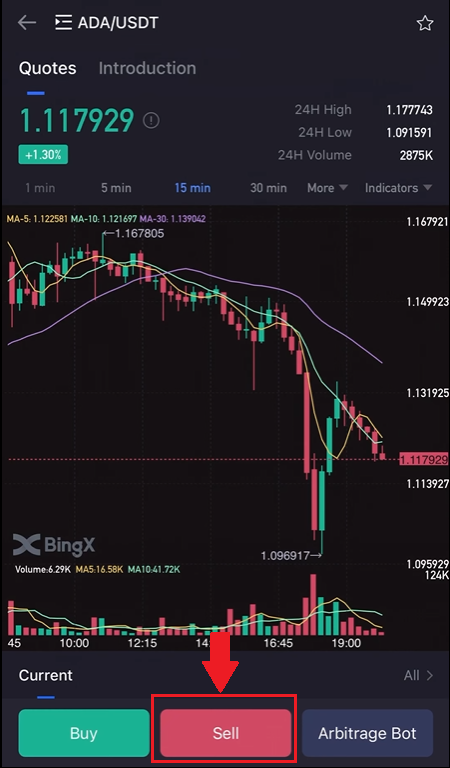
5. Na barra de números, confirme o [Valor de Entrada] (1) clicando no ícone [Vender ADA] na parte inferior (2).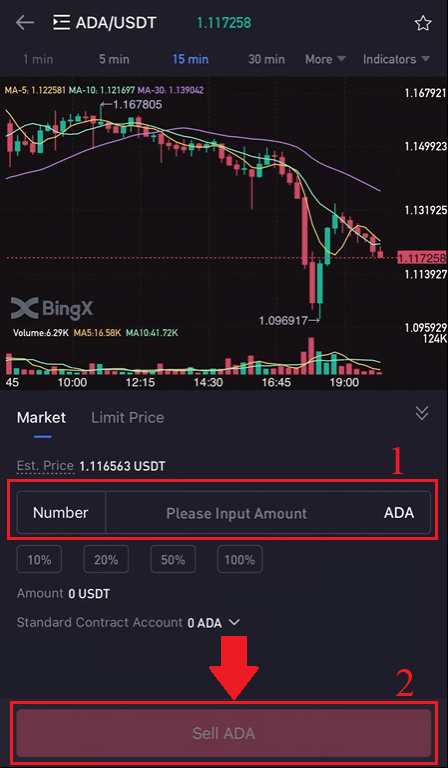
Como comprar criptomoedas no BingX
1. Entre na página de negociação ou acesse o aplicativo BingX Exchange . Selecione e clique no ícone [Spot] . 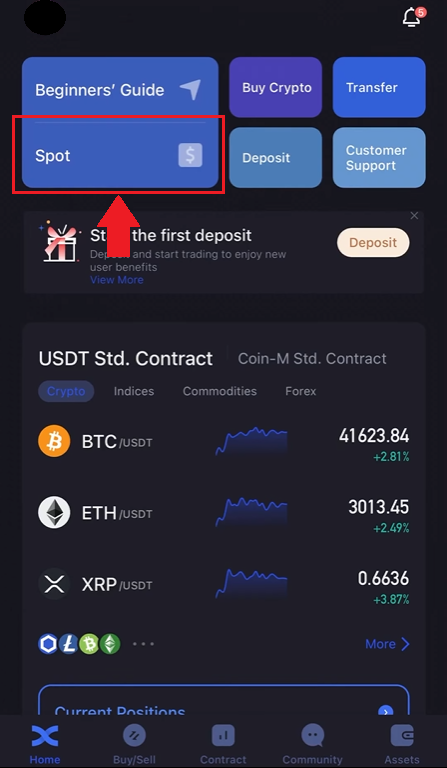
2. Primeiro, escolha o ícone [Comprar/Vender] na parte inferior da página e, em seguida, escolha a aba [Todos] em Spot. Agora você pode selecionar um par de negociação ou inserir o seu preferido na barra de pesquisa, procurando pelo ícone de lupa no canto superior direito. 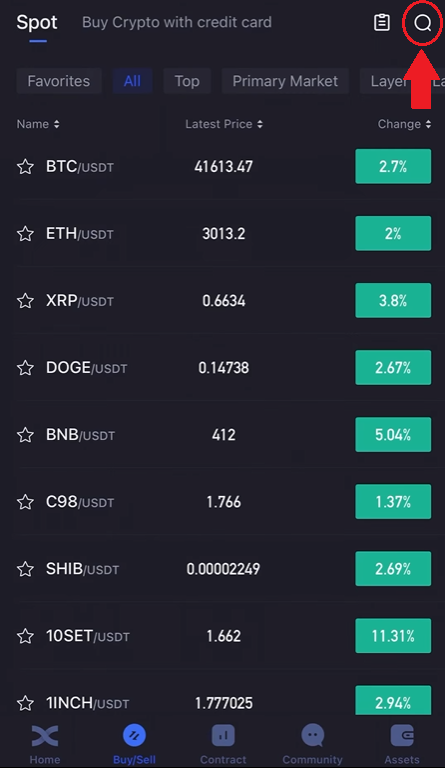
3. Por exemplo, você pode inserir ADA digitando ADA na seção de pesquisa e, em seguida, escolher ADA/USDT quando aparecer abaixo da barra de pesquisa. 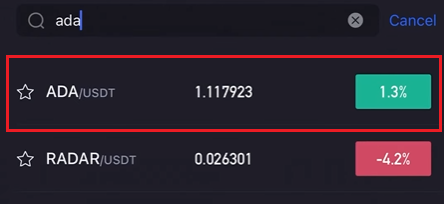
4. Escolha a direção da transação "Comprar" clicando no ícone "Comprar" abaixo. 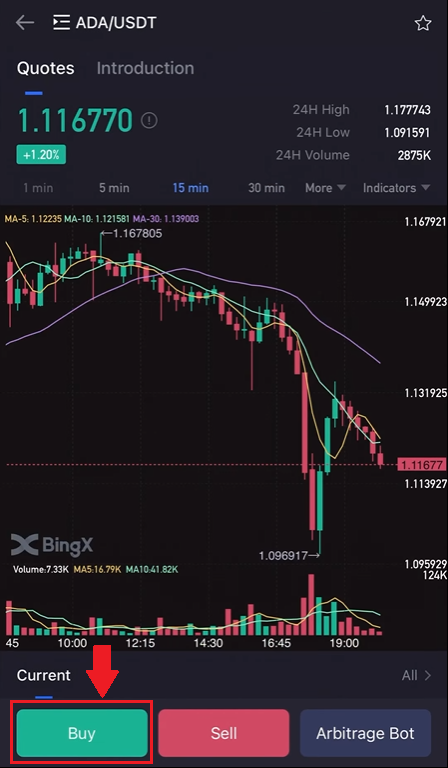
5. Na barra de números, confirme o Valor de Entrada (1) clicando no ícone "Comprar ADA" na parte inferior (2).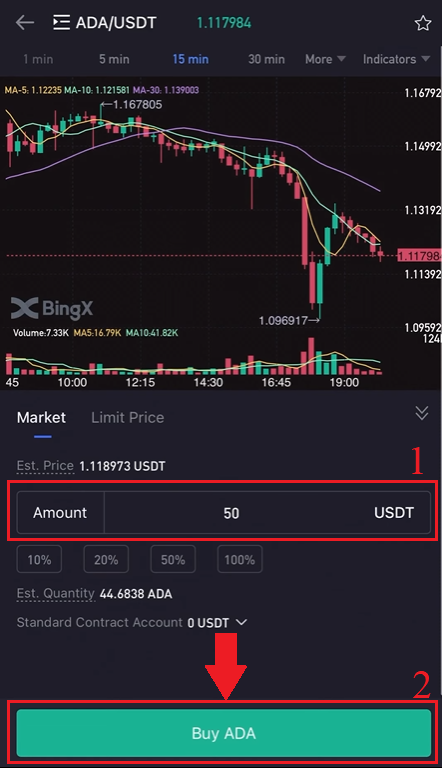
Como visualizar os favoritos no BingX
1. Primeiro, na seção "Spot", selecione o ícone [Comprar/Vender] na parte inferior da página e, em seguida, selecione a aba [Todos] em "Spot". 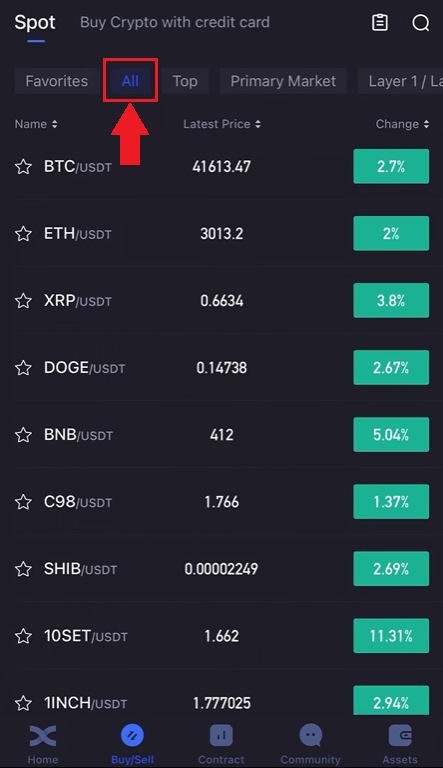
2. Selecione um par de negociação ou insira o seu par de negociação preferido na barra de pesquisa, procurando pelo ícone de lupa no canto superior direito. Por exemplo, escolhemos ADA/USDT e digitamos.

3. Para saber qual par de criptomoedas apareceu no Histórico de Pesquisa, clique na Estrela Branca, que está na frente do botão, para torná-lo amarelo.
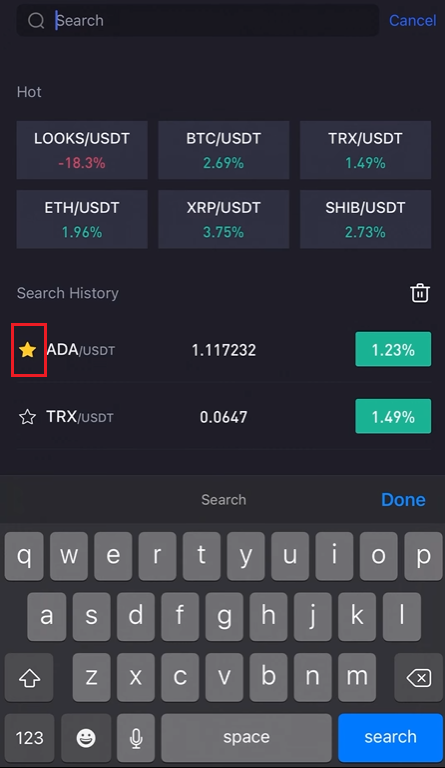
4. Você pode verificar seu par de criptomoedas favorito clicando na aba "Favoritos" na página "Spot", conforme mostrado.
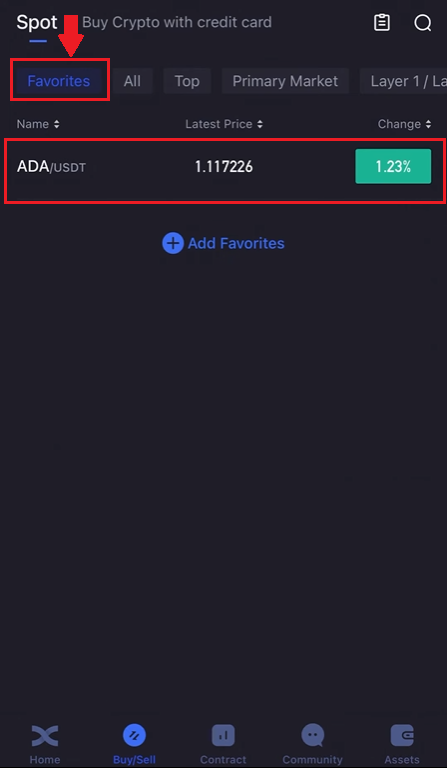
Como iniciar a negociação em grade no BingX
O que é Grid Trading?Grid trading é um tipo de estratégia de negociação quantitativa que automatiza a compra e a venda. Ela é projetada para colocar ordens no mercado em intervalos predefinidos dentro de uma faixa de preço configurada. Para ser mais específico, grid trading é quando as ordens são colocadas acima e abaixo de um preço definido de acordo com o modo aritmético ou geométrico, criando uma grade de ordens com preços crescentes ou decrescentes incrementais. Dessa forma, constrói-se uma grade de negociação que compra na baixa e vende na alta para obter lucros.
Tipos de grid trading?
Spot Grid: Compre na baixa e venda na alta automaticamente, aproveite todas as janelas de arbitragem em um mercado volátil.
Futures Grid: Uma grade avançada que permite aos usuários aproveitar a alavancagem para ampliar margens e lucros.
Termos
Backtested 7D Annual Yield: Os parâmetros preenchidos automaticamente são baseados nos dados do backtest de 7 dias de um determinado par de negociação e não devem ser considerados como garantia de retorno futuro.
Preço H: O limite superior de preço da grade. Nenhuma ordem será colocada se os preços subirem acima do limite superior. (O preço H deve ser maior que o preço L).
Preço L: O limite inferior de preço da grade. Nenhuma ordem será aberta se os preços caírem abaixo do limite inferior. (O Preço L deve ser menor que o Preço H).
Número da Grade: O número de intervalos de preço em que a faixa de preço é dividida.
Investimento Total: O valor que os usuários investem na estratégia da grade.
Lucro por Grade (%): Os lucros (com taxas de negociação deduzidas) obtidos em cada grade serão calculados com base nos parâmetros definidos pelos usuários.
Lucro de Arbitragem: A diferença entre uma ordem de venda e uma ordem de compra.
PnL Não Realizado: O lucro ou prejuízo gerado em ordens pendentes e posições em aberto.
Vantagens e riscos da negociação na grade
- Vantagens:
24/7 compra automaticamente na baixa e vende na alta, sem a necessidade de monitorar o mercado
Usa um bot de negociação que libera seu tempo enquanto observa a disciplina de negociação
Não requer experiência em negociação quantitativa, amigável para iniciantes
Permite o gerenciamento de posições e reduz os riscos de mercado
O Futures Grid tem mais duas vantagens sobre o Spot Grid:
Utilização de fundos mais flexível
Maior alavancagem, lucros amplificados
- Riscos:
Se o preço cair abaixo do limite inferior da faixa, o sistema não continuará a abrir a ordem até que o preço retorne acima do limite inferior da faixa.
Se o preço exceder o limite superior da faixa, o sistema não continuará a abrir a ordem até que o preço retorne abaixo do limite superior da faixa.
A utilização dos fundos não é eficiente. A estratégia de grade abre uma ordem com base na faixa de preço e no número da grade definidos pelo usuário. Se o número da grade predefinido for extremamente baixo e o preço flutuar entre um intervalo de preço, o bot não criará nenhuma ordem. As
estratégias de grade deixarão de ser executadas automaticamente em caso de exclusão da listagem, suspensão de negociação e outros incidentes.
Isenção de Risco: Os preços das criptomoedas estão sujeitos a alto risco de mercado e volatilidade de preços. Você deve investir apenas em produtos com os quais esteja familiarizado e nos quais entenda os riscos associados. Você deve considerar cuidadosamente sua experiência em investimentos, situação financeira, objetivos de investimento e tolerância a riscos, e consultar um consultor financeiro independente antes de fazer qualquer investimento. Este material é apenas para referência e não deve ser interpretado como aconselhamento financeiro. O desempenho passado não é um indicador confiável do desempenho futuro. O valor do seu investimento pode aumentar ou diminuir, e você pode não recuperar o valor investido. Você é o único responsável por suas decisões de investimento. O BingX não se responsabiliza por quaisquer perdas que possam ocorrer com investimentos na plataforma. Para mais informações, consulte os Termos de Uso e o Aviso de Risco .
Como usar a estratégia automática
1. Na página principal, vá para a aba [Spot] , clique na seta para baixo ao lado da palavra e selecione [Grid Trading] . 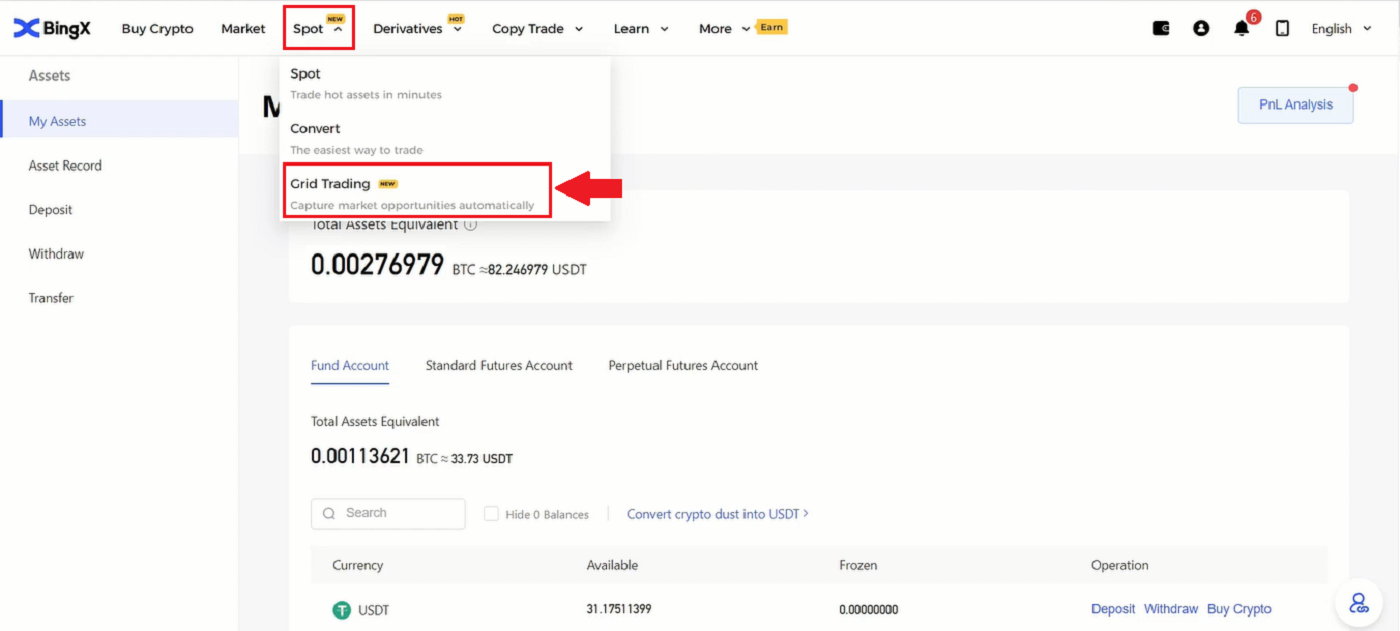
2. Em seguida, na seção BTC/USDT no canto superior esquerdo da página, clique na seta para baixo.
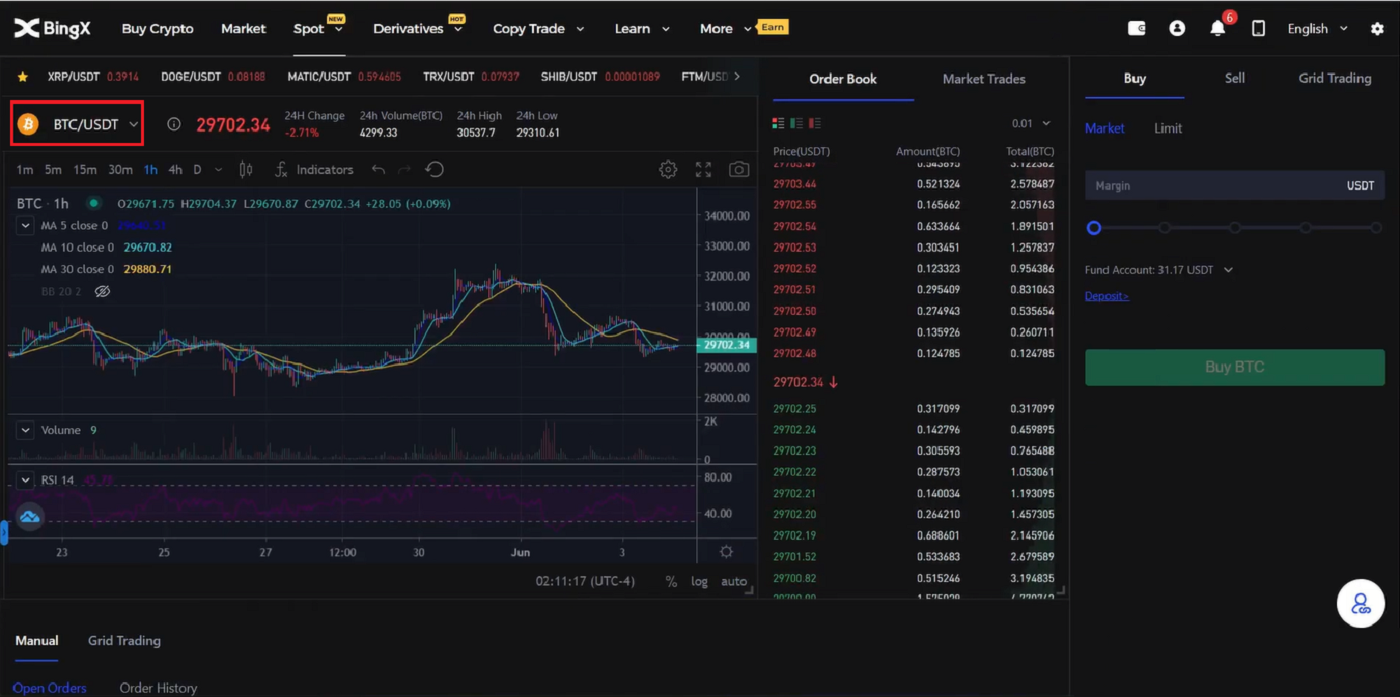
3. Na seção de pesquisa, digite MATIC/USDT e escolha MATIC/USDT quando aparecer.
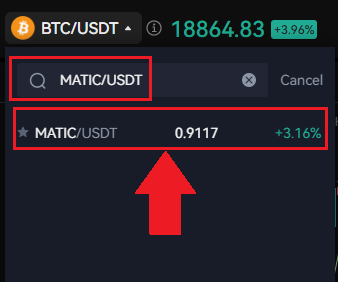
4. Quando uma nova janela aparecer, escolha [Grid Trading] , selecione [Auto] e, na seção Investimento, insira o valor que deseja investir e clique no ícone [Criar] na parte inferior para confirmar.
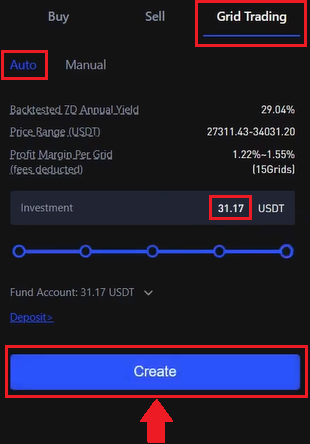
5. Na seção [Grid Trading] (1), você pode visualizar a negociação atual e clicar em [Detalhes] (2).
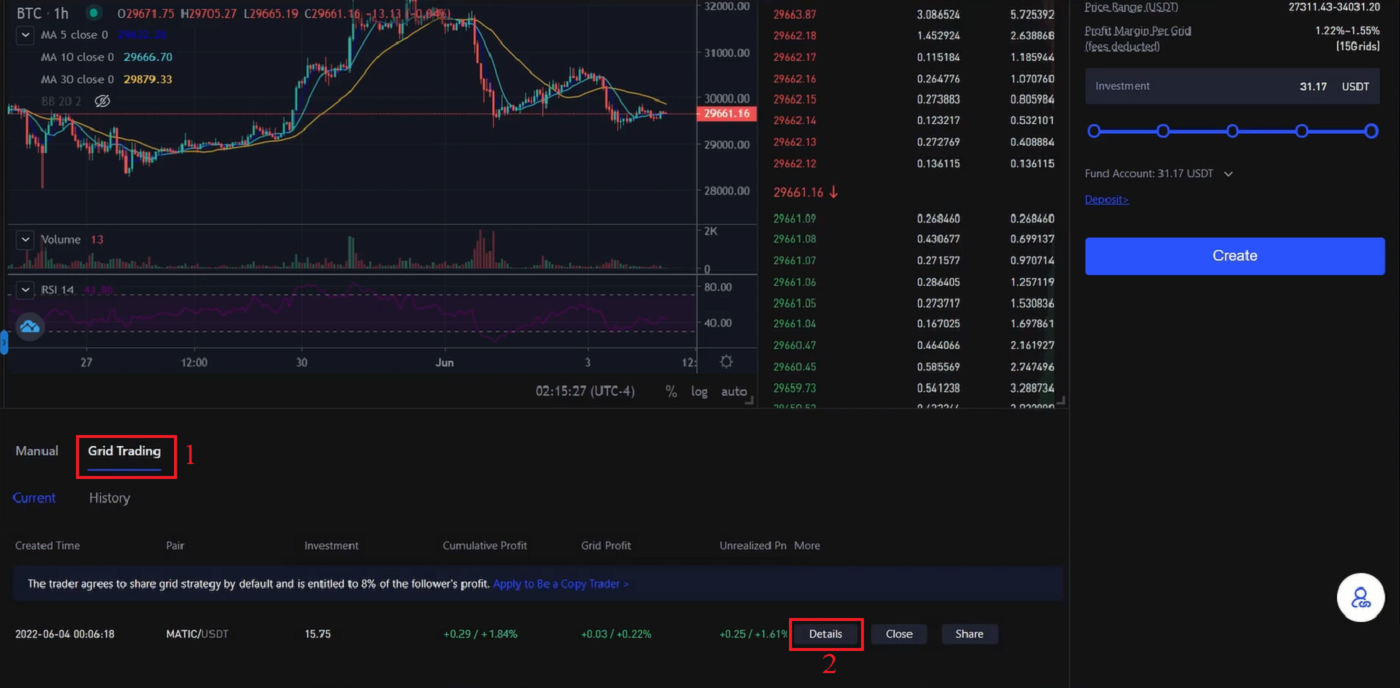
6. Agora você pode visualizar os Detalhes da Estratégia .
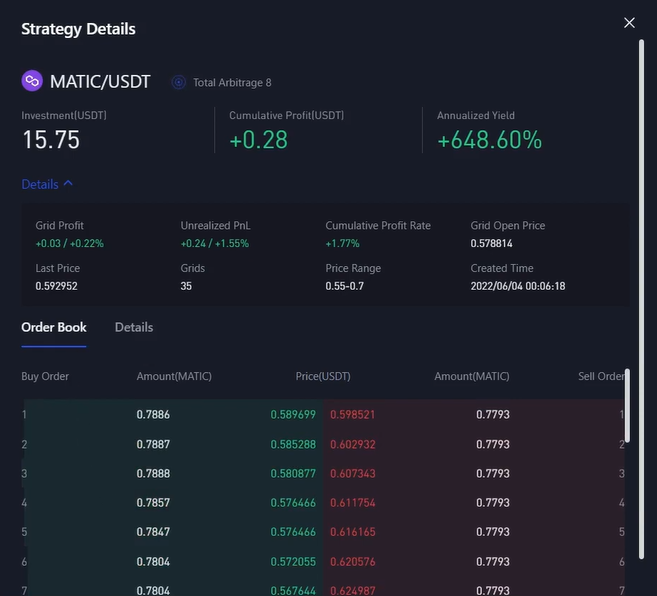
7. Para fechar a [Grid Trading] , basta clicar no ícone [Fechar], conforme mostrado.
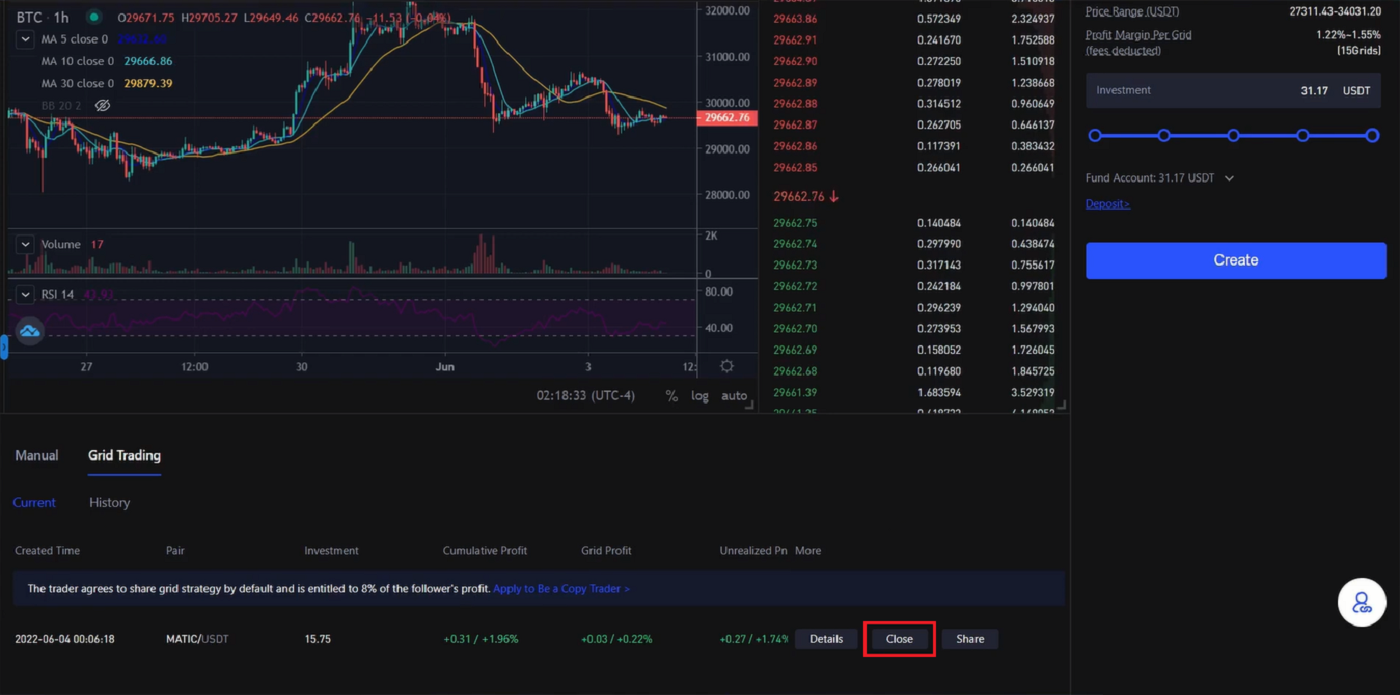
8. Uma janela de confirmação de fechamento será exibida, marque a caixa Fechar e vender e clique no ícone [Confirmar] para verificar sua decisão.
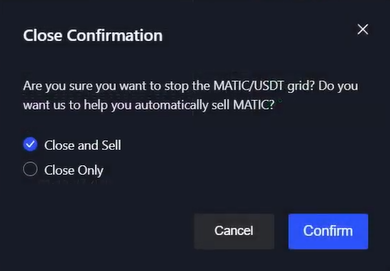
Como você cria uma grade manualmente
1. Na página principal, acesse a aba [Spot] , clique na seta para baixo ao lado da palavra e selecione [Grid Trading] . 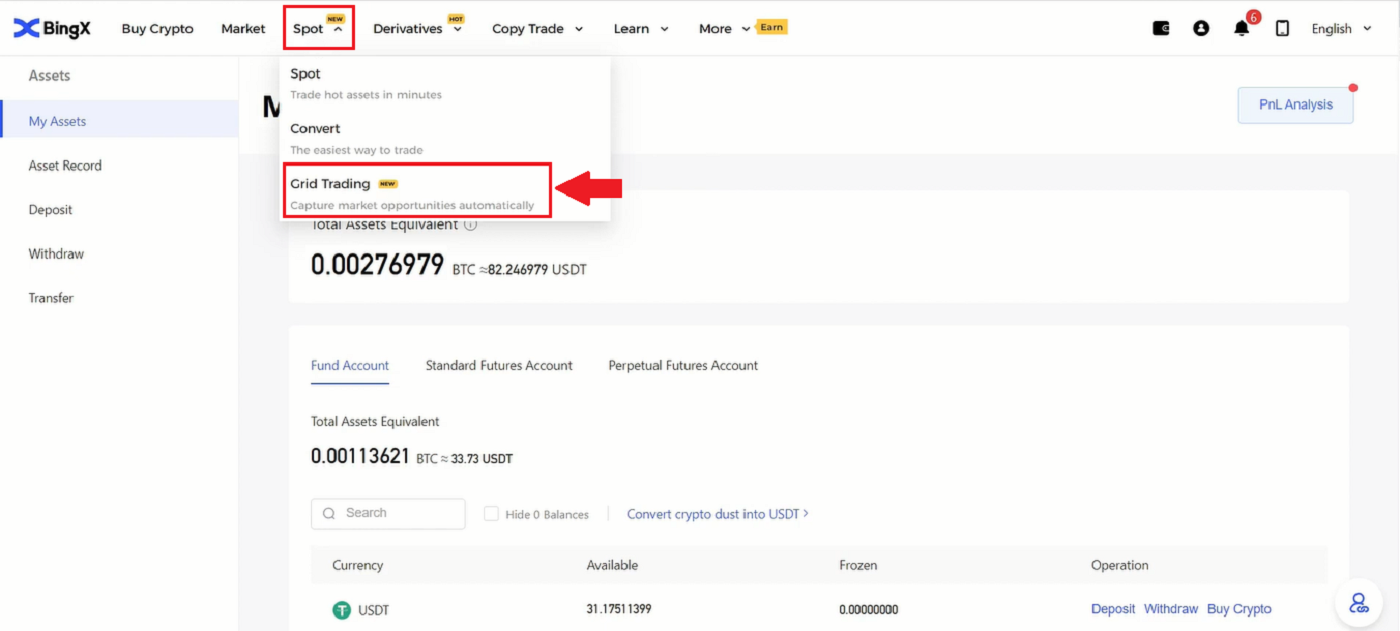
2. Na seção BTC/USDT, no canto superior esquerdo da página, clique na seta para baixo.
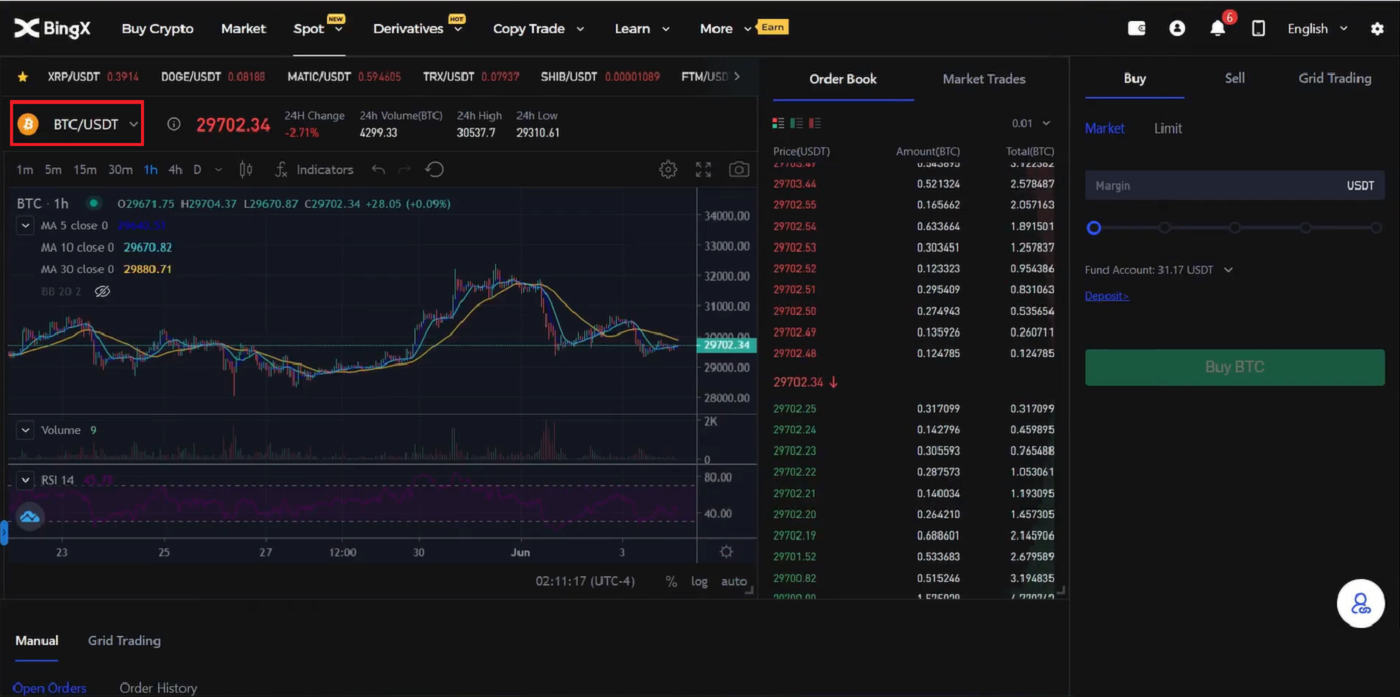
3. Na seção de pesquisa, digite XRP/USDT e selecione o XRP/USDT abaixo quando ele aparecer.
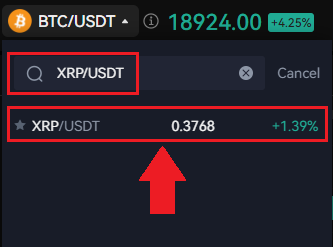
4. Depois disso, você pode negociar manualmente no Grid Trading clicando em [Grid Trading] no canto superior direito da página. Em seguida, clique em [Manual] . Abaixo da seção Manual, você pode inserir a faixa de preço entre Preço L e Preço H como seu design. Você também pode inserir manualmente o [Grid Number] desejado . Na seção Investimento, digite o valor de USDT que deseja negociar. Por fim, clique no ícone [Criar] para confirmar.

5. Quando a Confirmação da Ordem no Grid aparecer, você poderá revisar do Par de Negociação para o Investimento. Se tudo estiver correto, clique no ícone [Confirmar] para concordar com a decisão.
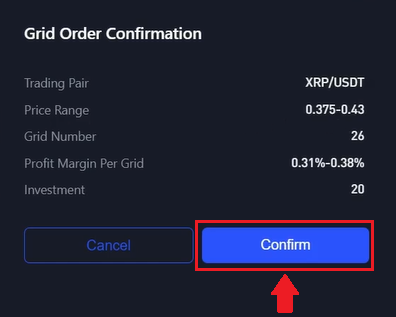
6. Você pode simplesmente revisar sua Negociação Manual em Grade, revisando a Negociação Atual em Grade com o par MATIC/USDT.
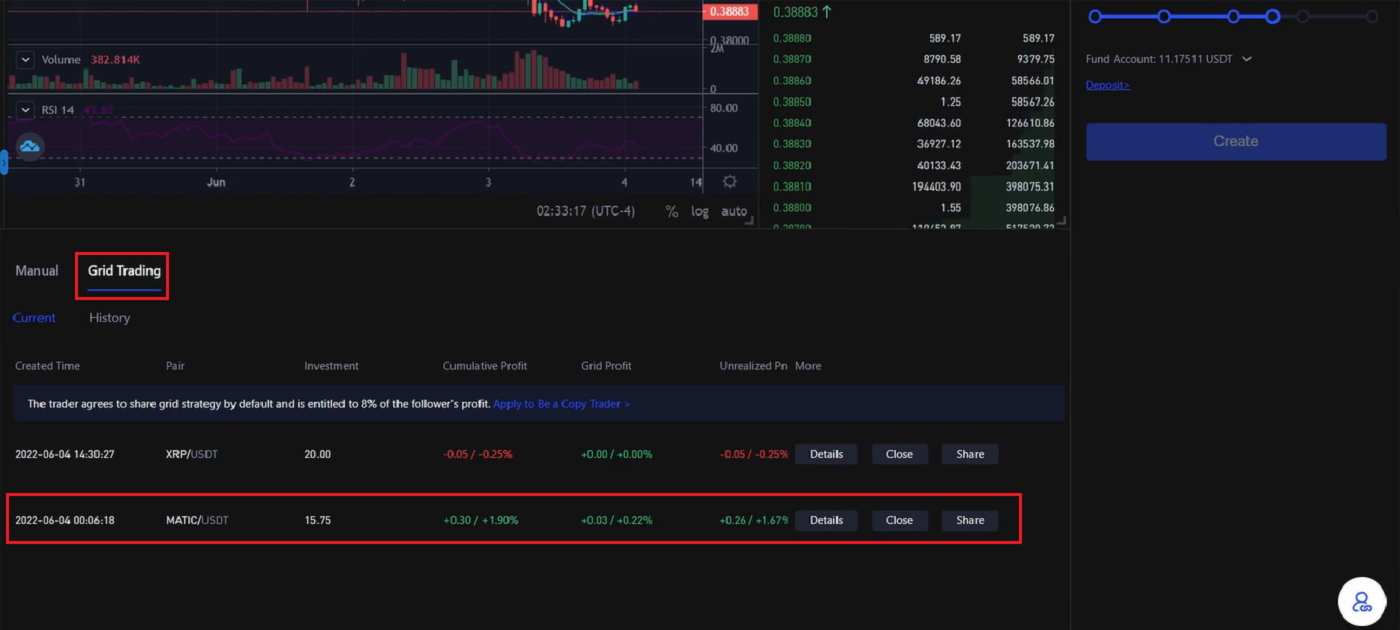
Como sacar criptomoedas do BingX
1. Acesse sua conta BingX e clique em [Ativo] - [Saque] .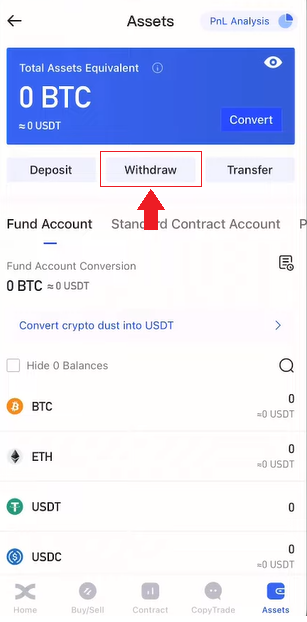
2. Encontre a área de busca no topo da página.
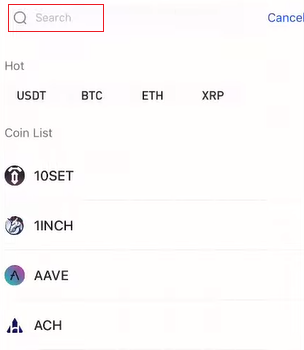
3. Em "Buscar", digite USDT e escolha o USDT conforme mostrado abaixo.
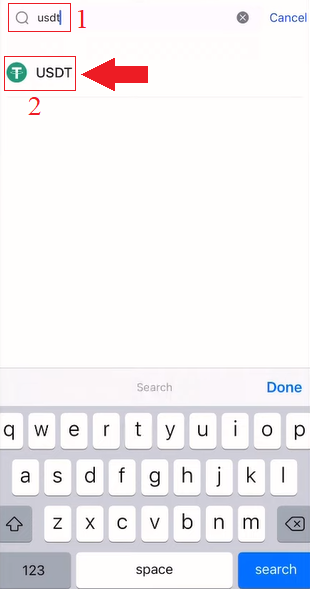
4. Escolha [Saque] e clique na aba TRC20 .
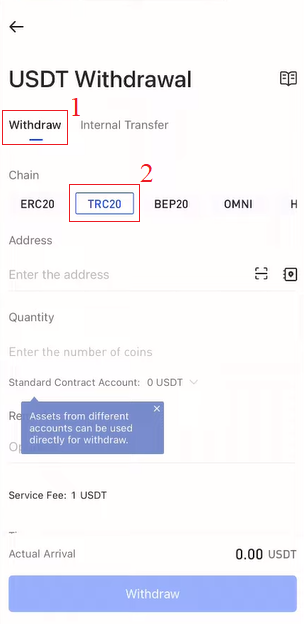
Para transferir da BingX Exchange para sua carteira no aplicativo Binance, você também precisa abrir a conta do aplicativo Binance.
5. No aplicativo Binance, escolha [Carteiras] , clique na aba [À vista] e no ícone [Depósito] .
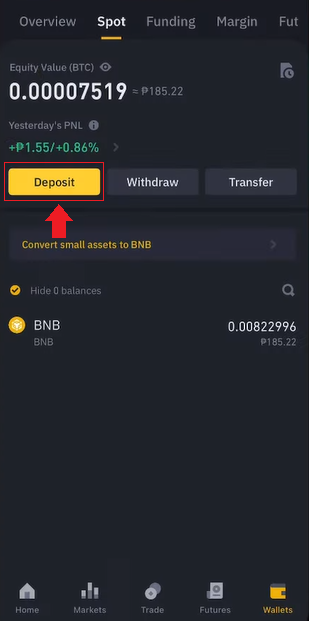
6. Uma nova janela será exibida. Escolha a aba [Criptomoedas] e clique em USDT .
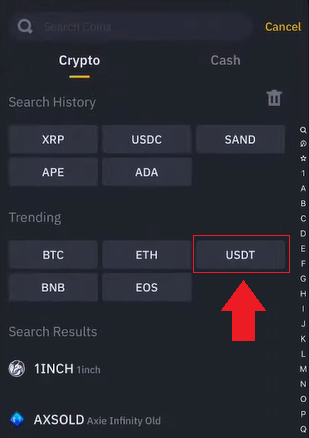
7. Na página "Depositar USDT", escolha TRON (TRC20) .
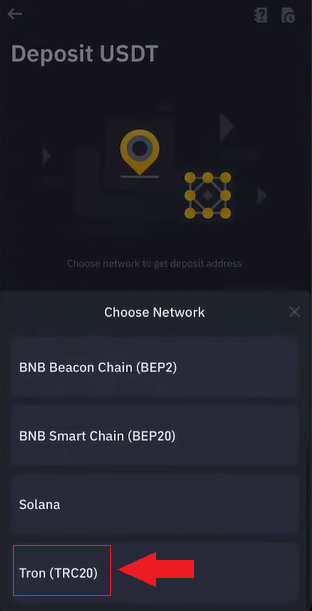
8. Clique no ícone de copiar endereço, o Endereço de Depósito em USDT, conforme mostrado.
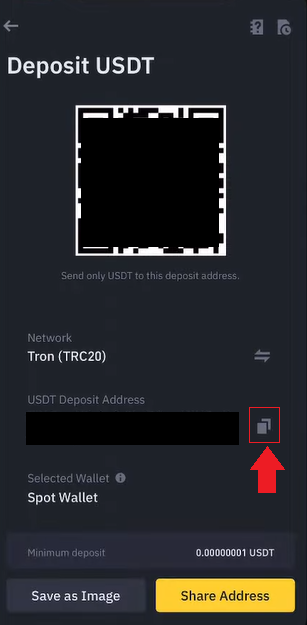
9. De volta ao aplicativo BingX Exchange, cole o endereço de depósito em USDT que você copiou anteriormente da Binance em "Endereço". Insira a quantidade de seu interesse, clique em [Sacar] e conclua clicando em [Retirar] na parte inferior da página.
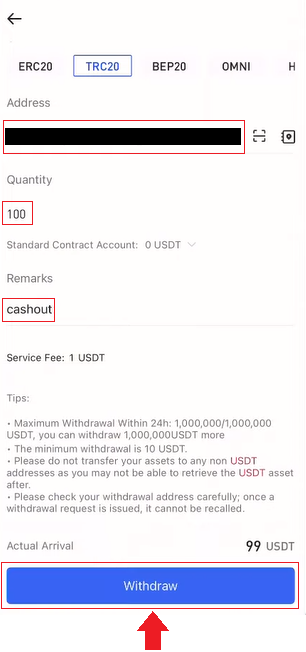
Perguntas Frequentes (FAQ)
Registro
É necessário baixar o programa para um computador ou smartphone?
Não, não é necessário. Basta preencher o formulário no site da empresa para se cadastrar e criar uma conta individual.
Por que não consigo receber um SMS?
O congestionamento da rede do seu celular pode causar o problema. Tente novamente em 10 minutos.
No entanto, você pode tentar resolver o problema seguindo os passos abaixo:
1. Certifique-se de que o sinal do telefone esteja funcionando bem. Caso contrário, vá para um local com boa recepção de sinal no seu telefone;
2. Desative a função de lista negra ou outros métodos de bloqueio de SMS;
3. Coloque o telefone no Modo Avião, reinicie-o e, em seguida, desative o Modo Avião.
Se nenhuma das soluções fornecidas resolver o seu problema, envie um ticket.
Por que não consigo receber e-mails?
Caso não tenha recebido seu e-mail, você pode tentar os seguintes passos:
1. Verifique se você consegue enviar e receber e-mails normalmente no seu cliente de e-mail;
2. Certifique-se de que seu endereço de e-mail registrado esteja correto;
3. Verifique se o equipamento para recebimento de e-mails e a rede estão funcionando;
4. Tente procurar seus e-mails na pasta de Spam ou outras pastas;
5. Configure a lista de permissões de endereços.
Verificação
Por que me pediram para reenviar minha selfie para verificação de perfil?
Se você recebeu um e-mail nosso solicitando que reenvie sua selfie, isso significa que, infelizmente, a selfie enviada não pôde ser aceita por nossa equipe de conformidade. Você deve ter recebido um e-mail nosso explicando o motivo específico pelo qual a selfie não foi aceita.
Ao enviar sua selfie para o processo de verificação de perfil, é muito importante garantir o seguinte:
- A selfie é nítida, sem desfoque e colorida,
- A selfie não é escaneada, recapturada ou modificada de nenhuma forma,
- Não há terceiros visíveis em sua selfie ou vídeo ao vivo,
- Seus ombros estão visíveis na selfie,
- A foto foi tirada com boa iluminação e não há sombras.
Garantir o acima nos permitirá processar sua solicitação de forma mais rápida e tranquila.
Posso enviar meus documentos de identidade/selfie para verificação de perfil (KYC) via chat ao vivo ou e-mail?
Infelizmente, por motivos de conformidade e segurança, não podemos enviar pessoalmente seus documentos de verificação de perfil (KYC) por chat ao vivo ou e-mail.
Seguimos rigorosas práticas de segurança e conformidade, por isso acreditamos e incentivamos nossos usuários a enviarem suas candidaturas com o mínimo de envolvimento de terceiros.
É claro que sempre podemos oferecer suporte e sugestões sobre o processo. Temos amplo conhecimento de quais documentos têm maior probabilidade de serem aceitos e verificados sem problemas.
O que é KYC?
Em resumo, a verificação KYC é a autenticação da identidade de um indivíduo. "Know Your Customer/Client" é uma abreviação. Organizações financeiras frequentemente usam procedimentos KYC para confirmar que clientes e clientes em potencial são realmente quem afirmam ser, bem como para maximizar a segurança e a conformidade das transações.
Atualmente, todas as principais exchanges de criptomoedas do mundo exigem a verificação KYC. Os usuários não podem acessar todos os recursos e serviços sem essa verificação.
Depósito
Resumo de Depósitos Incorretos
Deposite as criptomoedas erradas em um endereço que pertence ao BingX:
- O BingX geralmente não oferece um serviço de recuperação de tokens/moedas. No entanto, se você sofreu uma perda significativa como resultado de tokens/moedas depositados incorretamente, o BingX poderá, a nosso exclusivo critério, ajudá-lo a recuperar seus tokens/moedas a um custo controlável.
- Descreva seu problema em detalhes, informando sua conta BingX, nome do token, endereço de depósito, valor do depósito e o TxID correspondente (essencial). Nosso suporte online determinará imediatamente se o seu cartão atende aos requisitos de recuperação.
- Se for possível recuperar sua moeda ao tentar recuperá-la, a chave pública e a chave privada da carteira quente e fria precisarão ser exportadas e substituídas secretamente, e vários departamentos estarão envolvidos na coordenação. Este é um projeto relativamente grande, que deve levar pelo menos 30 dias úteis ou até mais. Aguarde pacientemente nossa resposta.
Depositar em um endereço incorreto que não pertence ao BingX:
Se você transferiu seus tokens para um endereço incorreto que não pertence ao BingX, eles não chegarão à plataforma BingX. Lamentamos não poder fornecer mais assistência devido ao anonimato do blockchain. Recomendamos que você entre em contato com as partes relevantes (o proprietário do endereço/a exchange/plataforma à qual o endereço pertence).
O depósito ainda não foi creditado
As transferências de ativos on-chain são divididas em três segmentos: Confirmação de Transferência de Conta - Confirmação do Blockchain - e Confirmação do BingX.
Segmento 1: Uma retirada de ativos marcada como "concluída" ou "bem-sucedida" no sistema de transferência de saída da exchange indica que a transação foi transmitida com sucesso para a rede blockchain. No entanto, isso não significa que a transação foi creditada na plataforma destinatária.
Segmento 2: Aguarde a confirmação completa da transação pelos nós da rede blockchain. Ainda pode levar algum tempo para que essa transação específica seja totalmente confirmada e creditada na exchange de destino.
Segmento 3: Somente quando a quantidade de confirmações de blockchain for suficiente, a transação correspondente será creditada na conta de destino. A quantidade de "confirmações de rede" necessárias varia de acordo com a blockchain.
Observação:
1. Devido ao possível congestionamento da rede blockchain, pode haver um atraso significativo no processamento da sua transação. Você pode obter o TxID da parte da transferência e acessar etherscan.io/tronscan.org para verificar o andamento do depósito.
2. Se a transação tiver sido totalmente confirmada pelo blockchain, mas não tiver sido creditada na sua conta BingX, forneça-nos a sua conta BingX, o TxID e a captura de tela do saque da parte que efetuou a transferência. Nossa equipe de suporte ao cliente ajudará na investigação imediatamente.
Como trocar moedas?
Os usuários depositam moedas no BingX. Você pode converter seus ativos para outras moedas na página de conversão.
Você pode depositar criptomoedas na sua conta do BingX. Se desejar converter seus ativos digitais para outras moedas, acesse a página de conversão.
- Abra o aplicativo BingX - Meus ativos - Converter
- Selecione a moeda que você possui à esquerda e a moeda que deseja trocar à direita. Preencha o valor que deseja trocar e clique em Converter.
Taxas de câmbio:
As taxas de câmbio são baseadas nos preços atuais, bem como na profundidade e nas flutuações de preço em diversas bolsas à vista. Será cobrada uma taxa de 0,2% pela conversão.
Negociação
Como adicionar margem?
1. Para ajustar sua Margem, você pode clicar no ícone (+) ao lado do número abaixo da rolagem de Margem, conforme mostrado.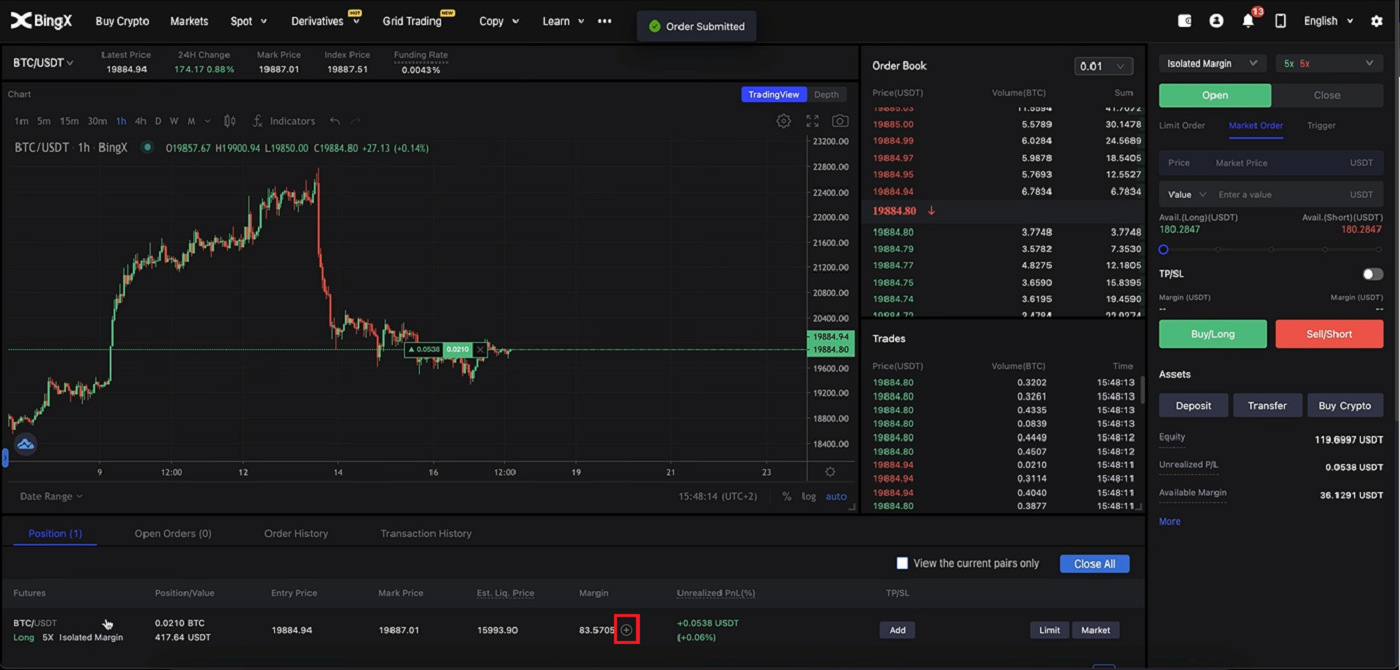
2. Uma nova janela de Margem será exibida. Agora você pode adicionar ou remover a Margem conforme seu design e clicar na aba [Confirmar] .
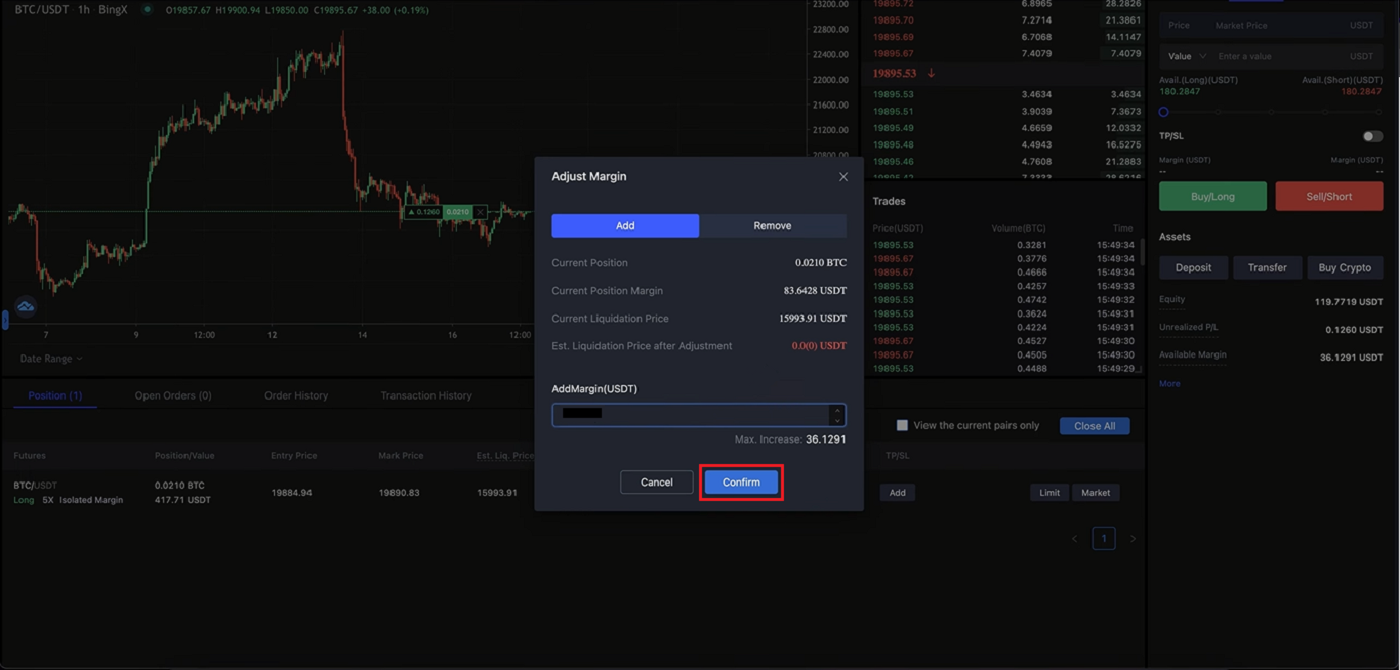
Como definir um Take Profit ou Stop Loss?
1. Para Take Profit e Stop Loss, basta clicar em Adicionar em TP/SL na sua Posição. 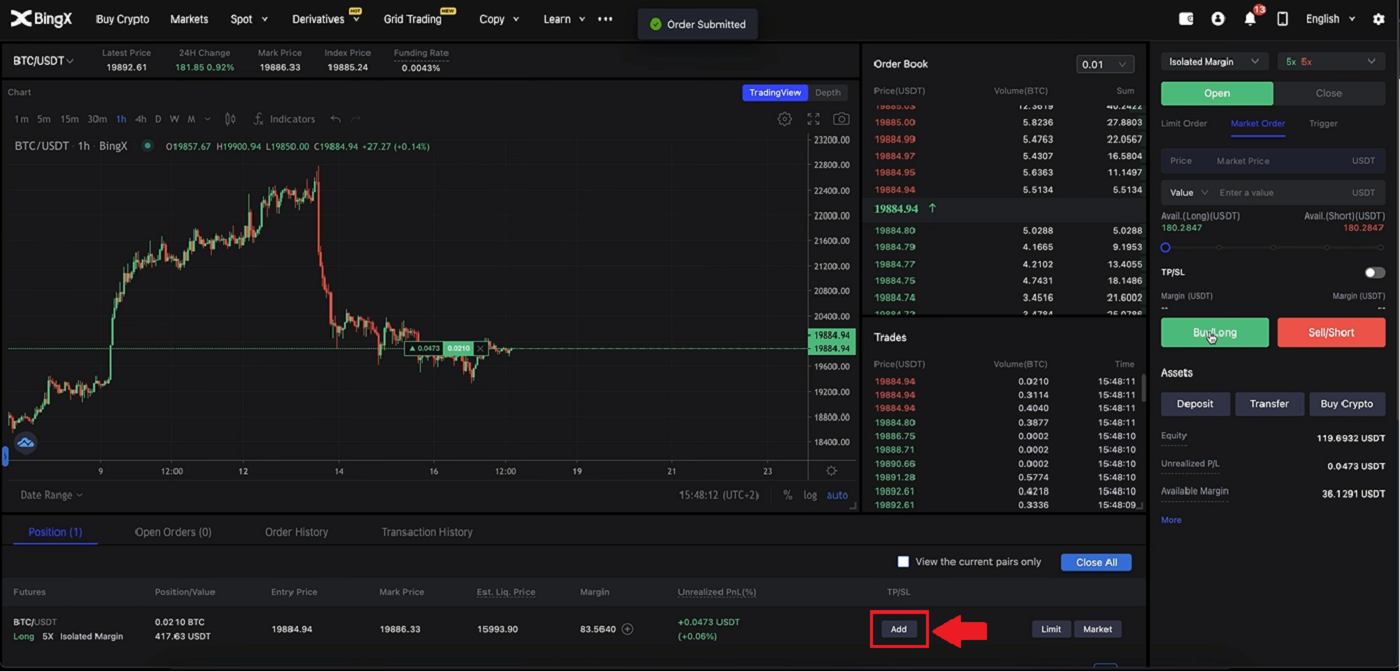
2. Uma janela TP/SL aparecerá e você poderá escolher a porcentagem desejada e clicar em TODOS na caixa de valor nas seções Take Profit e Stop Loss. Em seguida, clique na aba [Confirmar] na parte inferior. 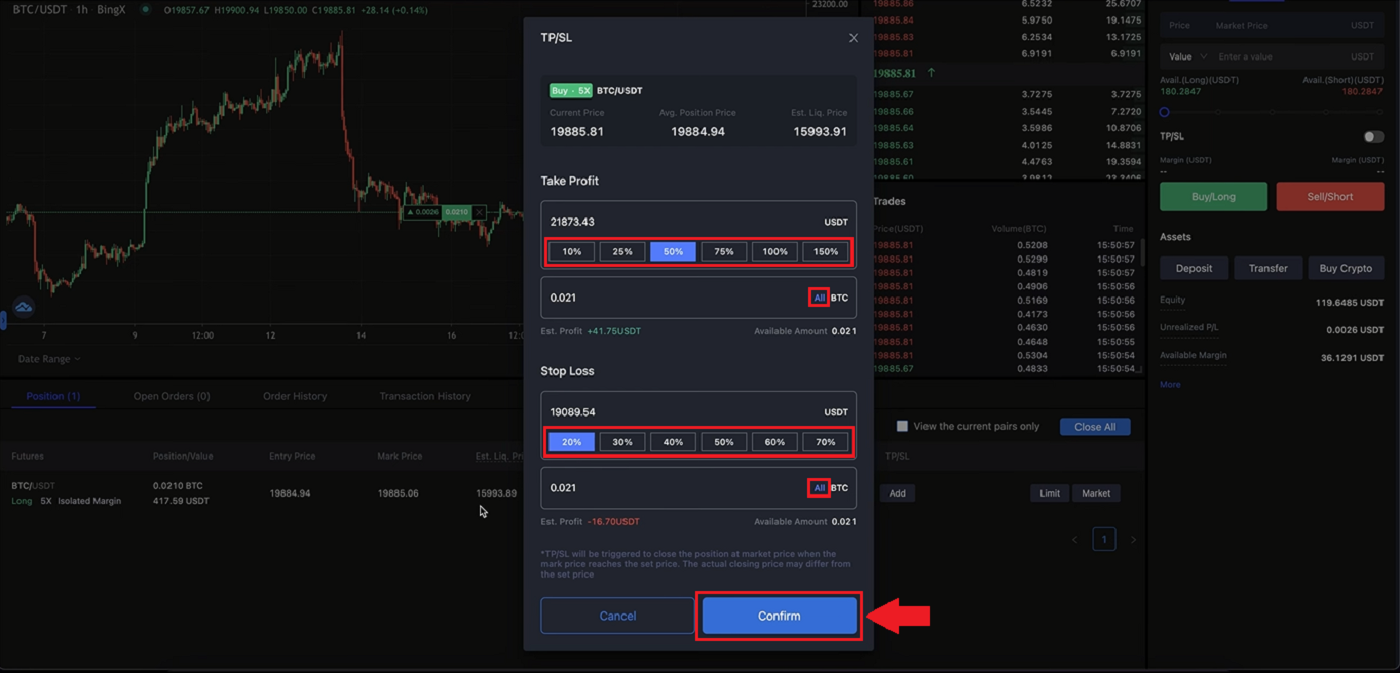
3. Se desejar ajustar sua posição em TP/SL, na mesma área onde você adicionou TP/SL anteriormente, clique em [Adicionar] . 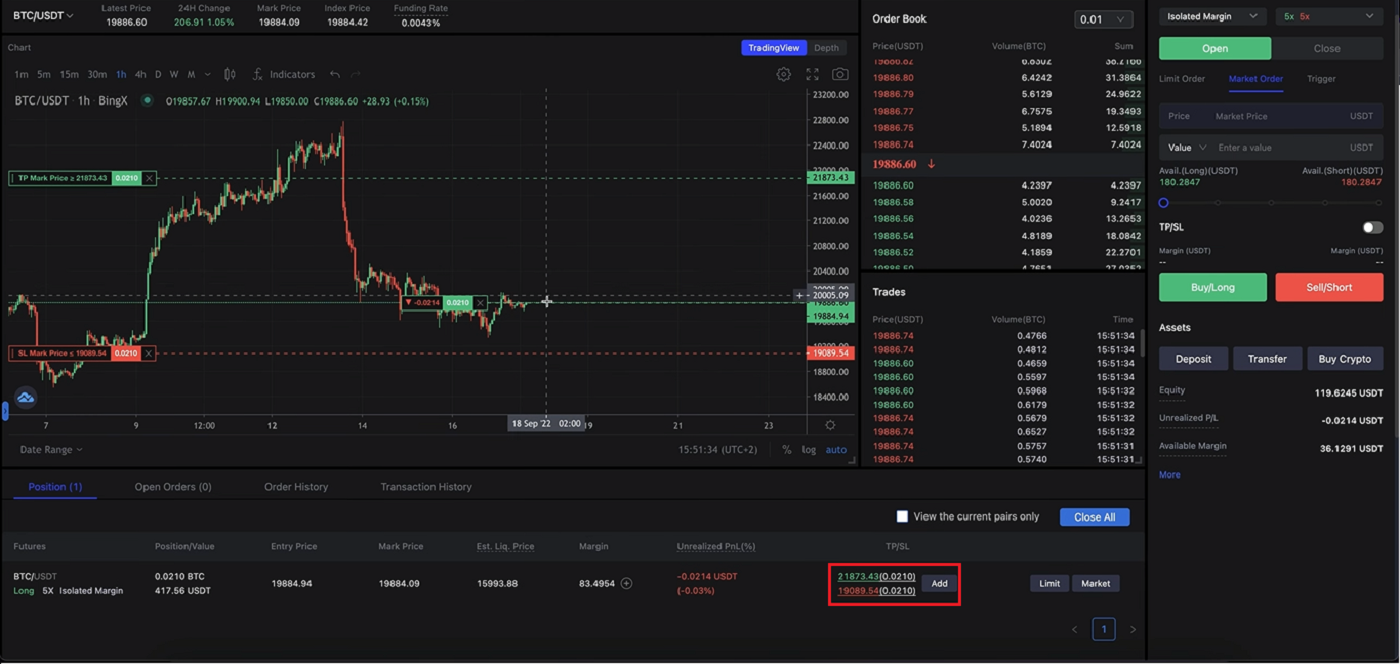
4. A janela Detalhes de TP/SL será exibida e você poderá facilmente adicionar, cancelar ou editá-la como desejar. Em seguida, clique em [Confirmar] no canto da janela.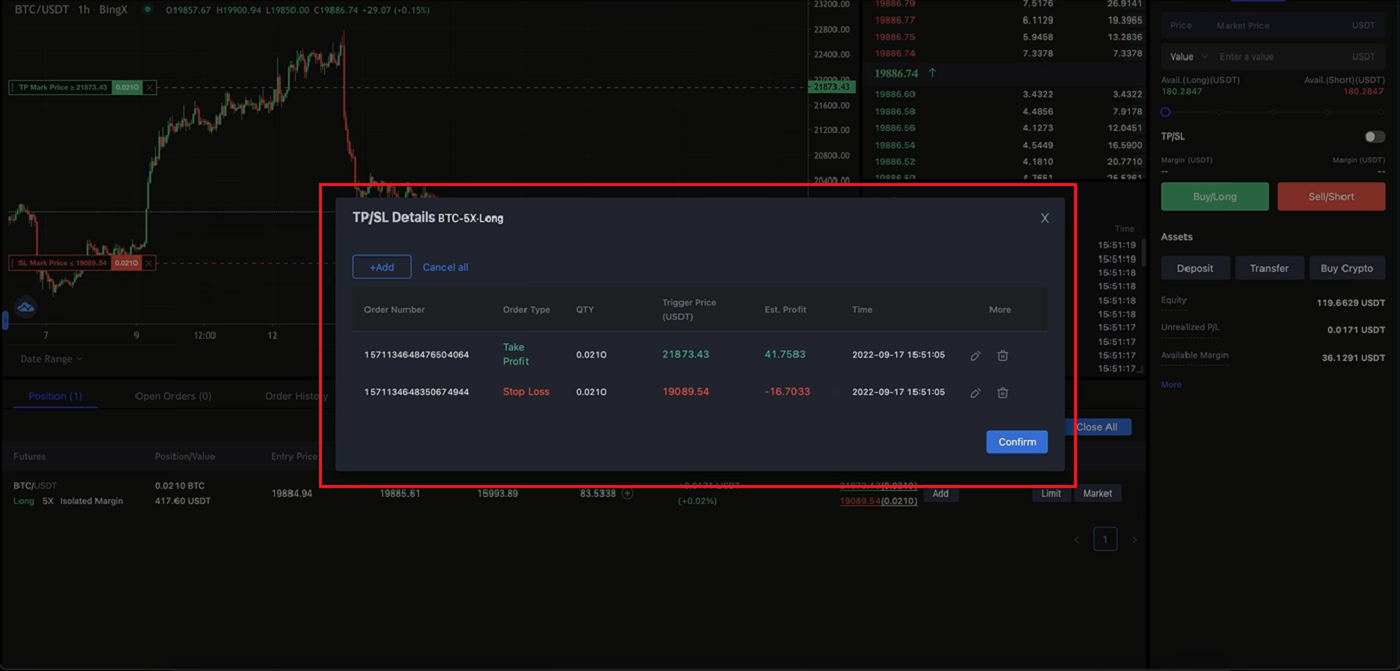
Como fechar uma negociação?
1. Na seção "Posição", procure as abas [Limite] e [Mercado] à direita da coluna. 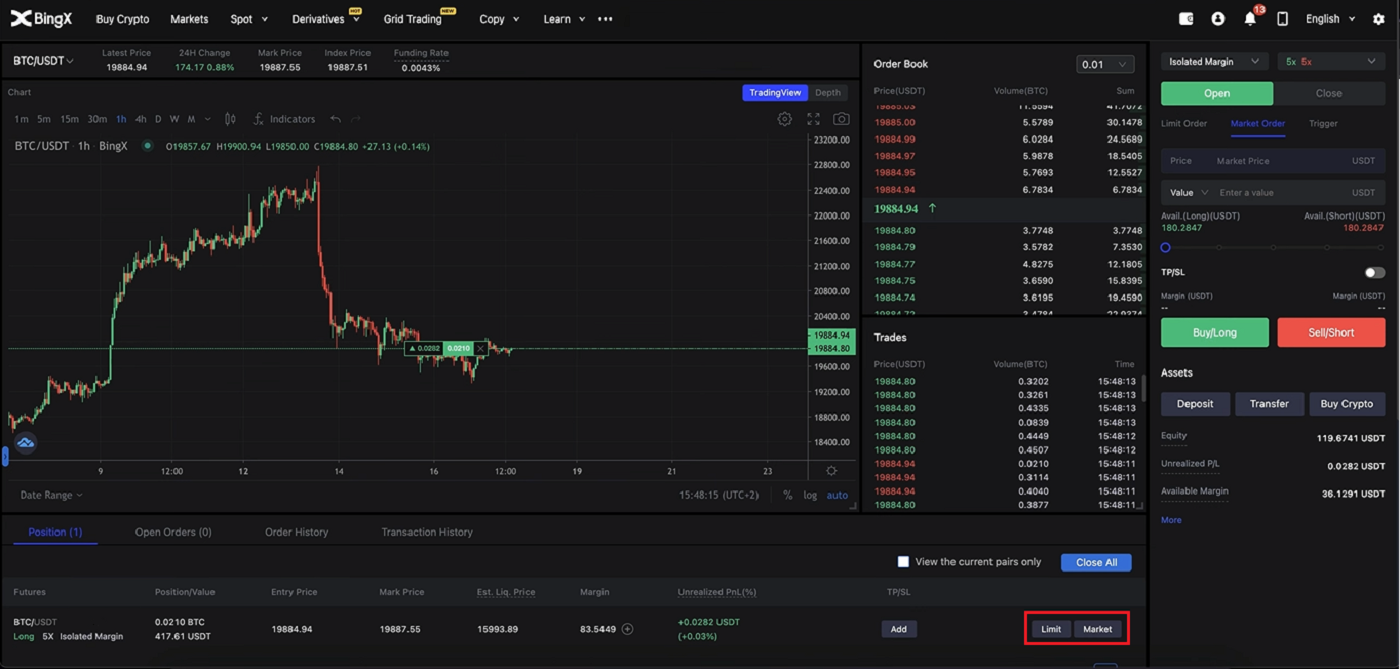
2. Clique em [Mercado] , escolha 100% e clique em [Confirmar] no canto inferior direito. 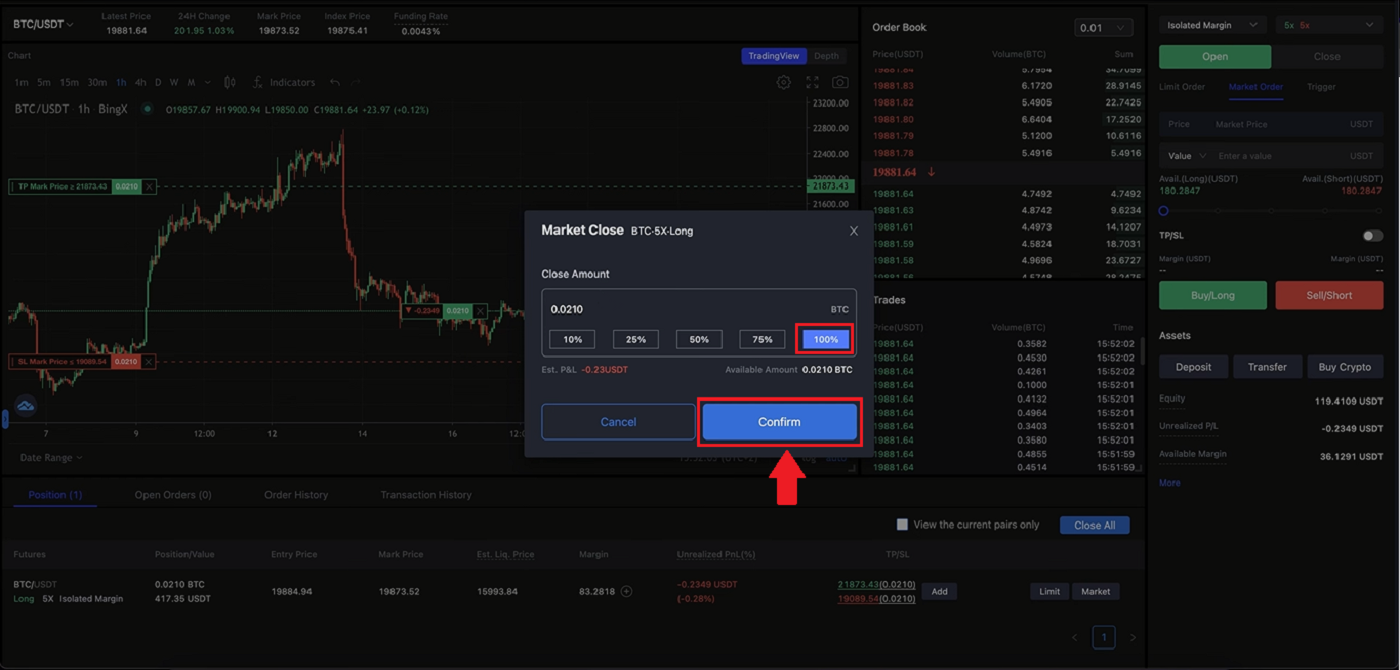
3. Após fechar 100%, você não verá mais sua posição.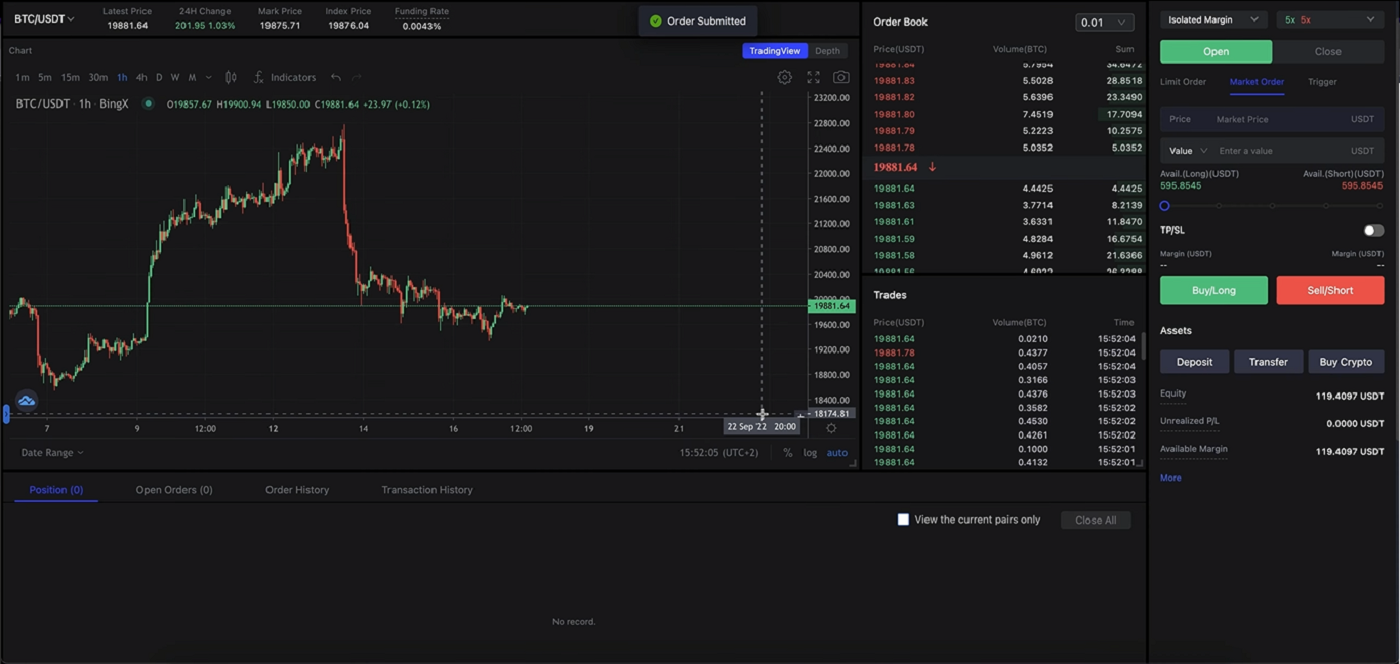
Cancelamento
Taxa de retirada
Pares de Negociação |
Faixas de dispersão |
Taxa de retirada |
1 |
USDT-ERC21 |
20 USDT |
2 |
USDT-TRC21 |
1 USDT |
3 |
USDT-OMNI |
28 USDT |
4 |
USDC |
20 USDC |
5 |
BTC |
0,0005 BTC |
6 |
ETH |
0,007 ETH |
7 |
XRP |
0,25 XRP |
Lembrete: Para garantir a pontualidade dos saques, uma taxa de manuseio razoável será calculada automaticamente pelo sistema com base na flutuação da taxa de gás de cada token em tempo real. Portanto, as taxas de manuseio acima são apenas para referência e a situação real prevalecerá. Além disso, para garantir que os saques dos usuários não sejam afetados por alterações nas taxas, os valores mínimos de saque serão ajustados dinamicamente de acordo com as alterações nas taxas de manuseio.
Sobre limites de retirada (antes/depois do KYC)
a. Usuários não verificados
- Limite de retirada de 24 horas: 50.000 USDT
- Limite de retirada cumulativa: 100.000 USDT
Os limites de retirada estão sujeitos ao limite de 24 horas e ao limite cumulativo.
b.
- Limite de retirada de 24 horas: 1.000.000
- Limite de retirada cumulativa: ilimitado
Instruções para retiradas não recebidas
A transferência de fundos da sua conta BingX para outra exchange ou carteira envolve três etapas: solicitação de saque na BingX - confirmação na rede blockchain - depósito na plataforma correspondente.
Etapa 1: Um TxID (ID da Transação) será gerado em 30 a 60 minutos, indicando que a BingX transmitiu com sucesso a transação de saque para a respectiva blockchain.
Etapa 2: Após a geração do TxID, clique em "Copiar" no final do TxID e acesse o Explorador de Blocos correspondente para verificar o status da transação e as confirmações na blockchain.
Etapa 3: Se a blockchain indicar que a transação não foi confirmada, aguarde a conclusão do processo de confirmação. Se a blockchain indicar que a transação já foi confirmada, significa que seus fundos foram transferidos com sucesso e não podemos fornecer mais assistência. Você precisará entrar em contato com a equipe de suporte do endereço de depósito para obter mais ajuda.
Observação: Devido a possível congestionamento da rede, pode haver um atraso significativo no processamento da sua transação. Se o TxID não for gerado dentro de 6 horas em seus "Ativos" - "Conta de fundos", entre em contato com nosso suporte online 24 horas por dia, 7 dias por semana, para obter assistência e forneça as seguintes informações:
- Captura de tela do registro de retirada da transação relevante;
- Sua conta BingX
Observação: Trataremos do seu caso assim que recebermos a sua solicitação. Certifique-se de enviar a captura de tela do registro de saque para que possamos ajudá-lo em tempo hábil.
Conclusão: Construindo confiança em cada negociação no BingX
A negociação no BingX foi projetada para ser acessível, mesmo para iniciantes. Com uma interface limpa, recursos educacionais e ferramentas como copy trading e contas demo, o BingX ajuda você a desenvolver habilidades de negociação, minimizando os riscos.
Seguindo os passos acima, você pode iniciar sua jornada de negociação de criptomoedas com confiança e aumentar sua experiência ao longo do tempo. Lembre-se de começar com calma, gerenciar seus riscos e continuar aprendendo — todo trader de sucesso começa em algum lugar.


